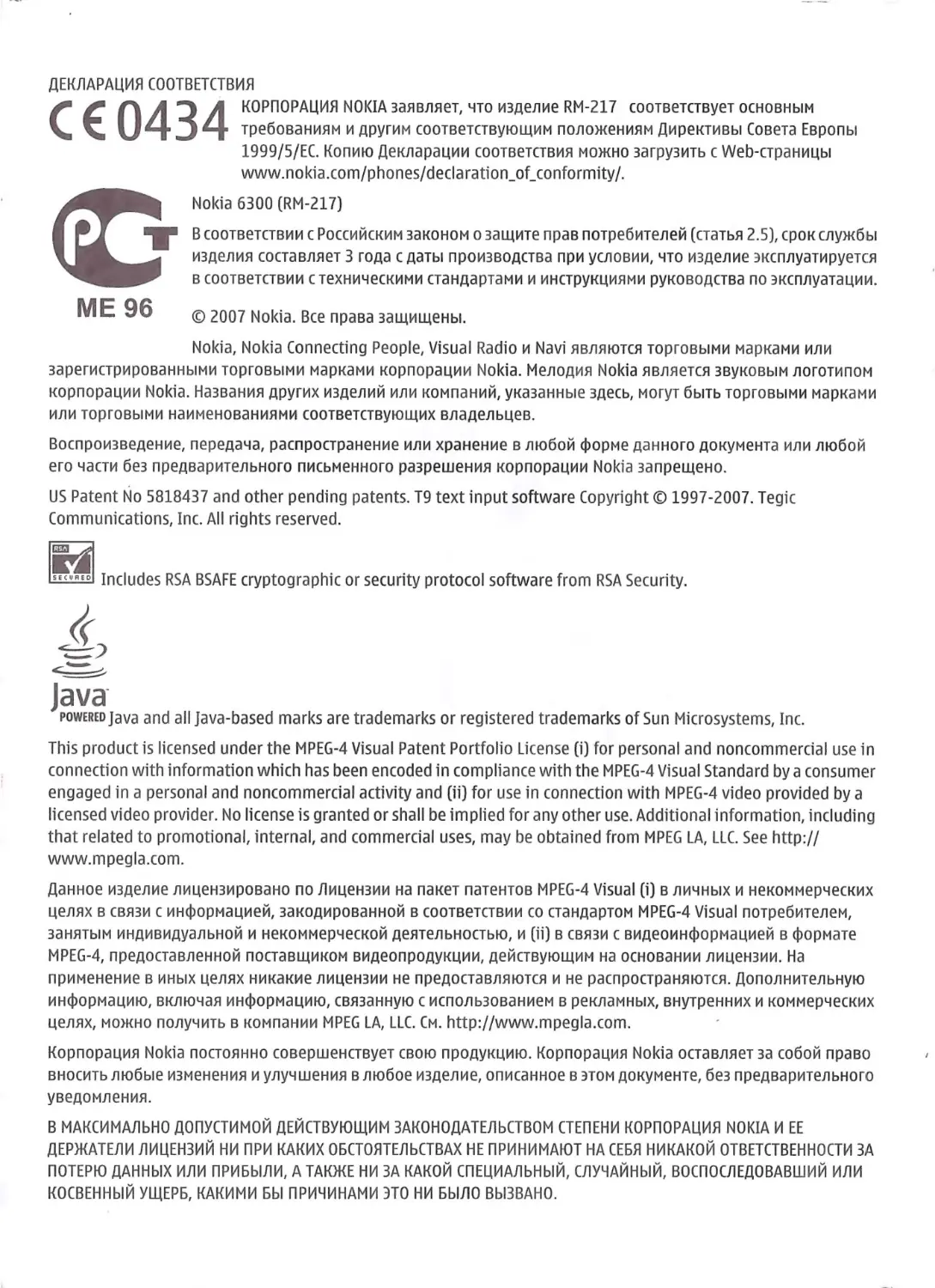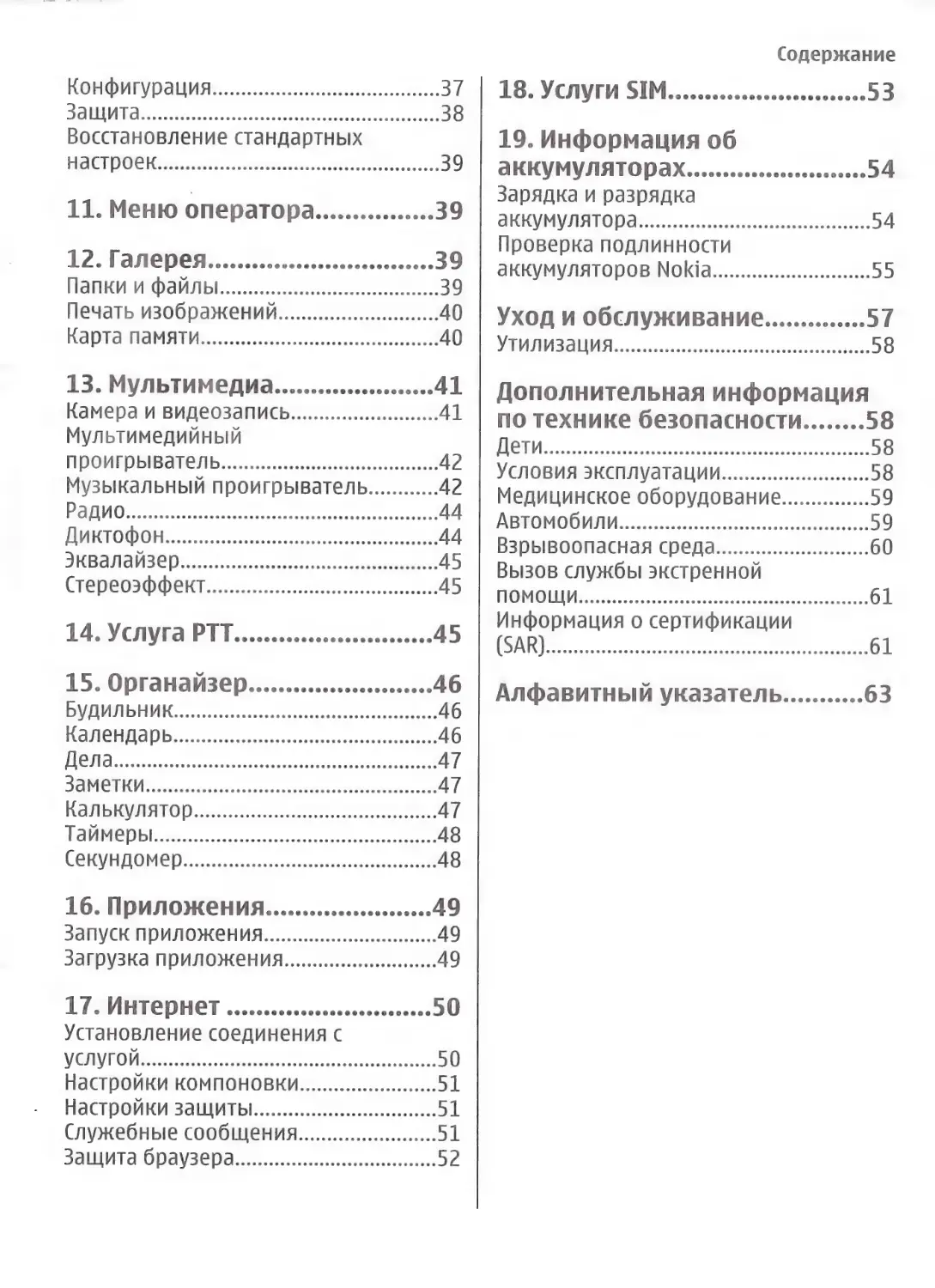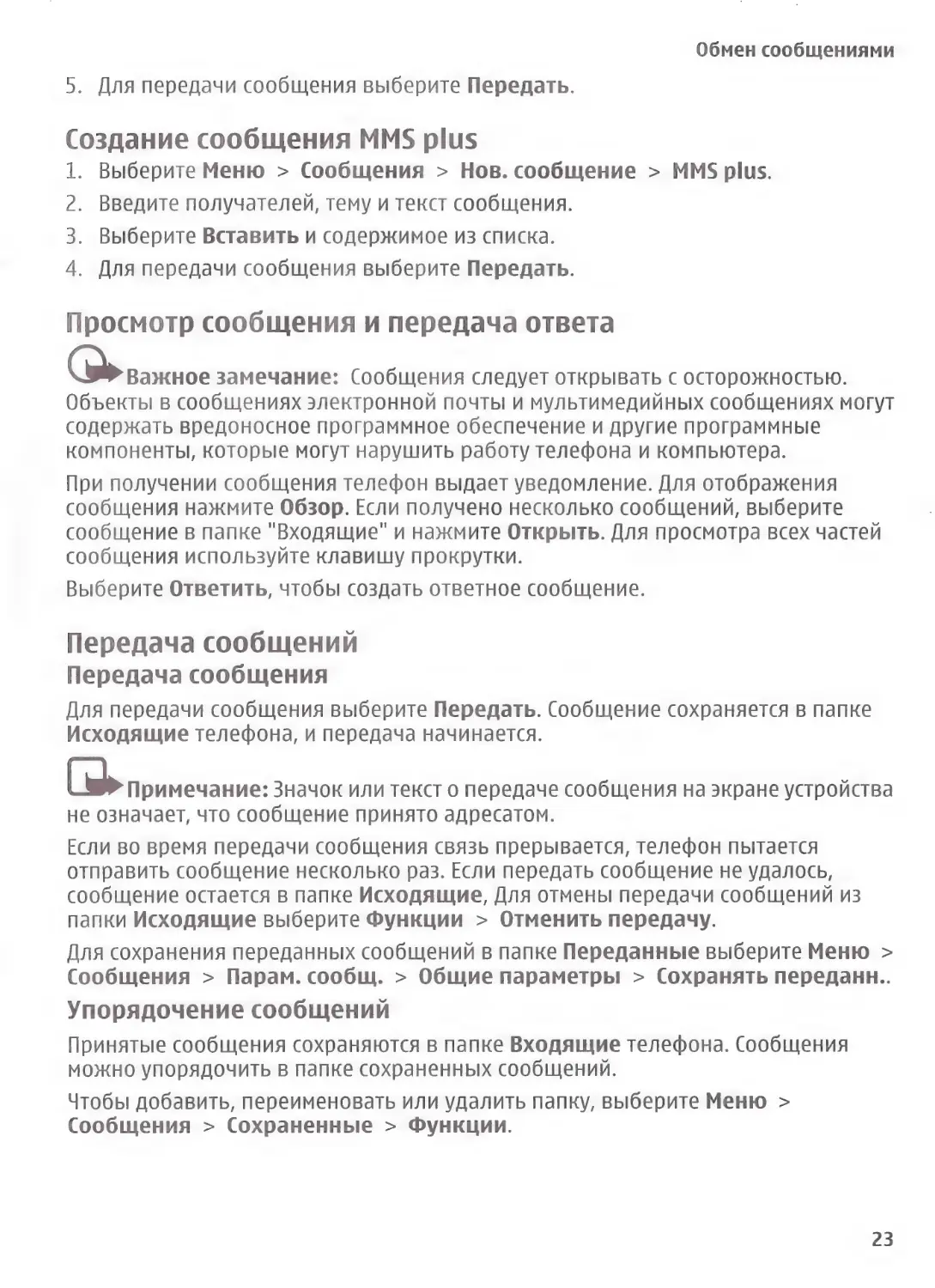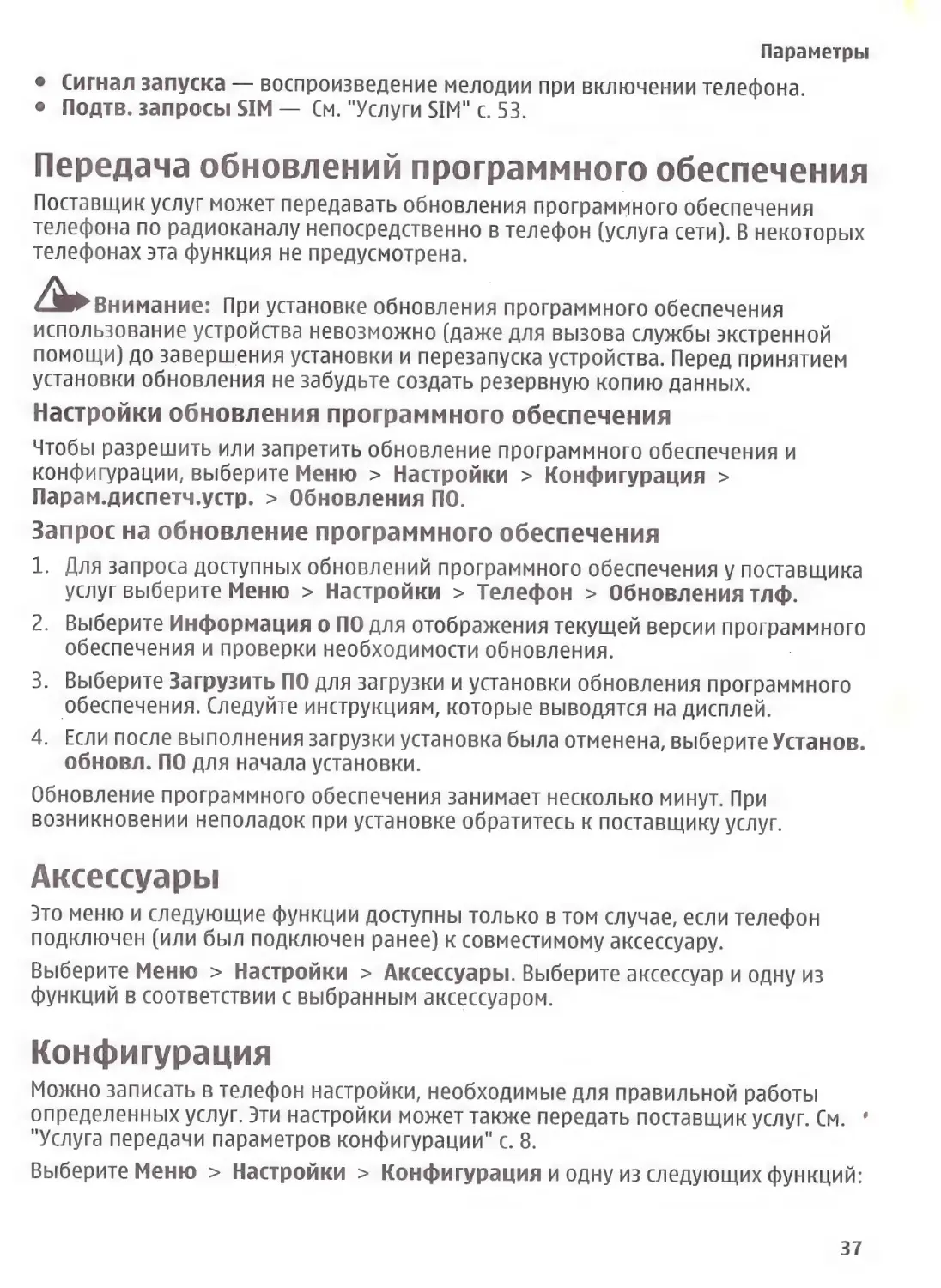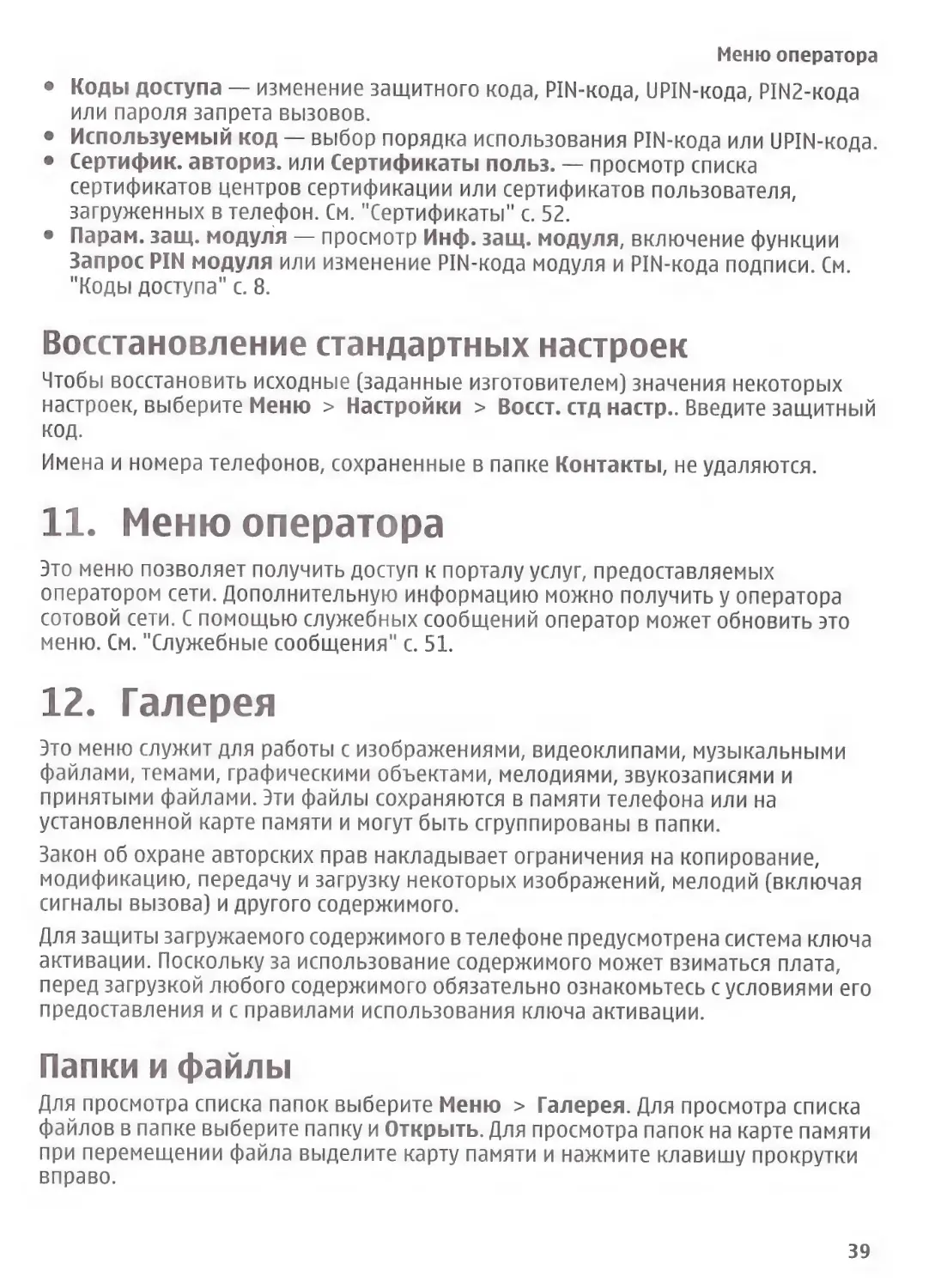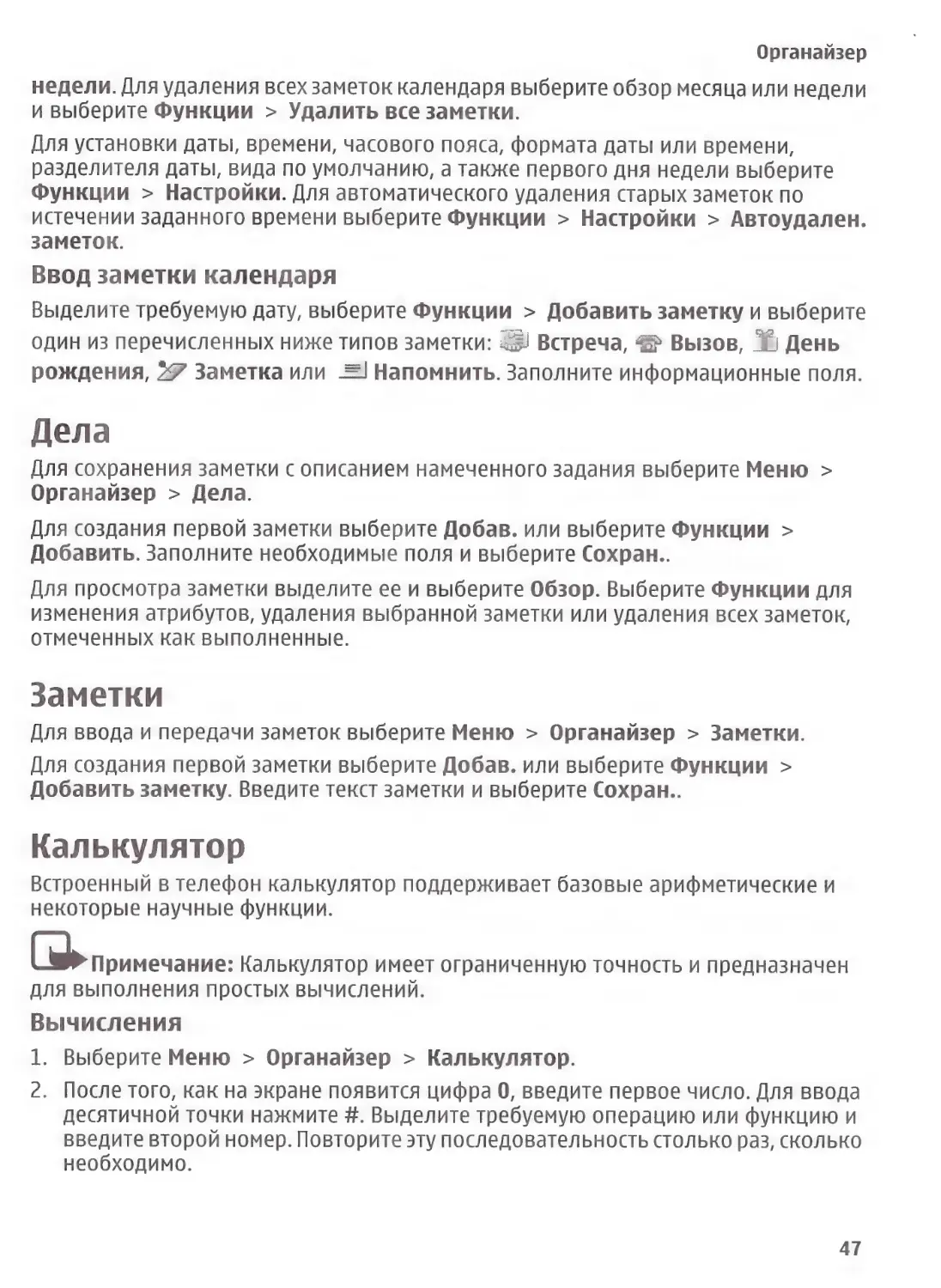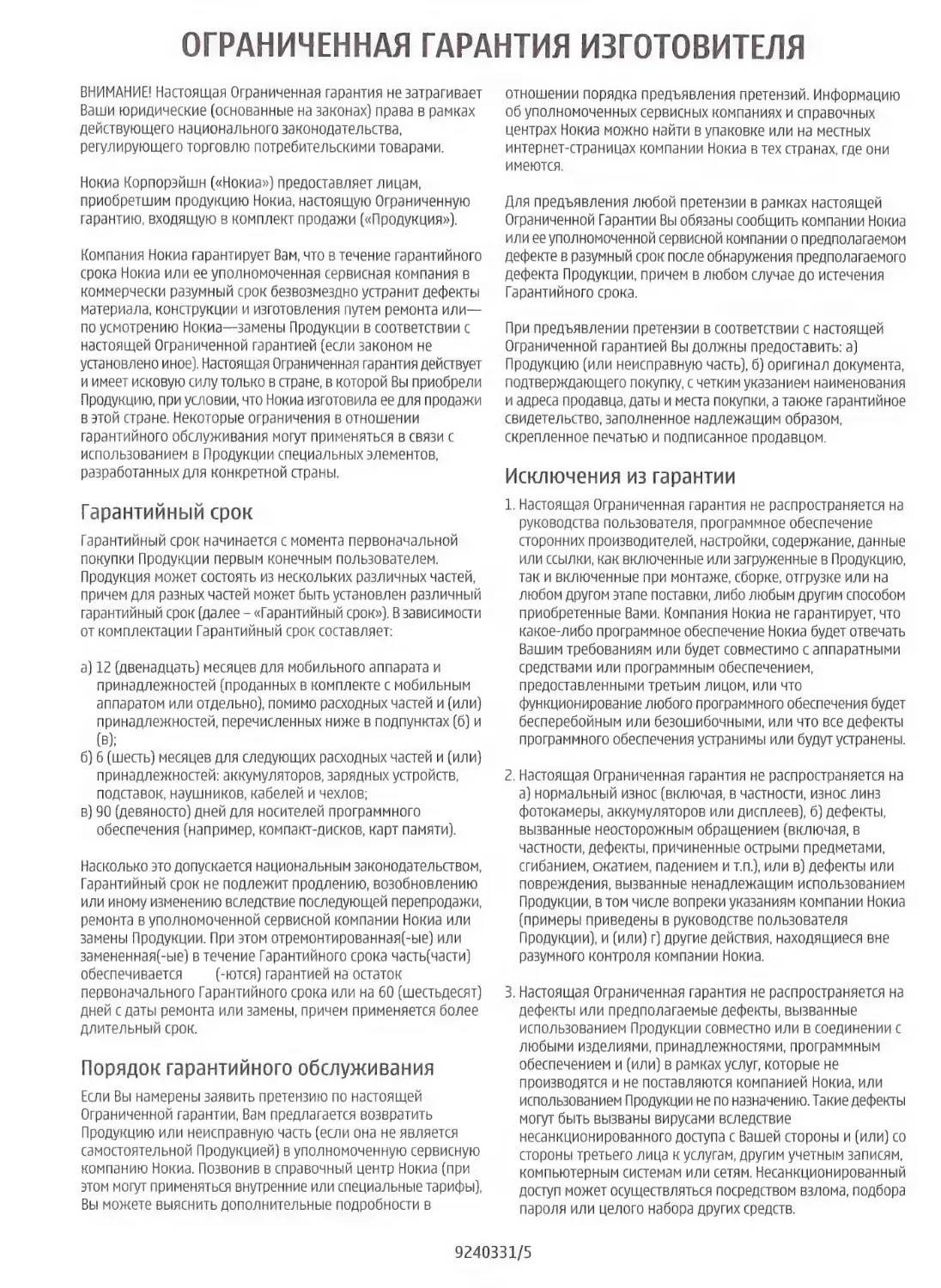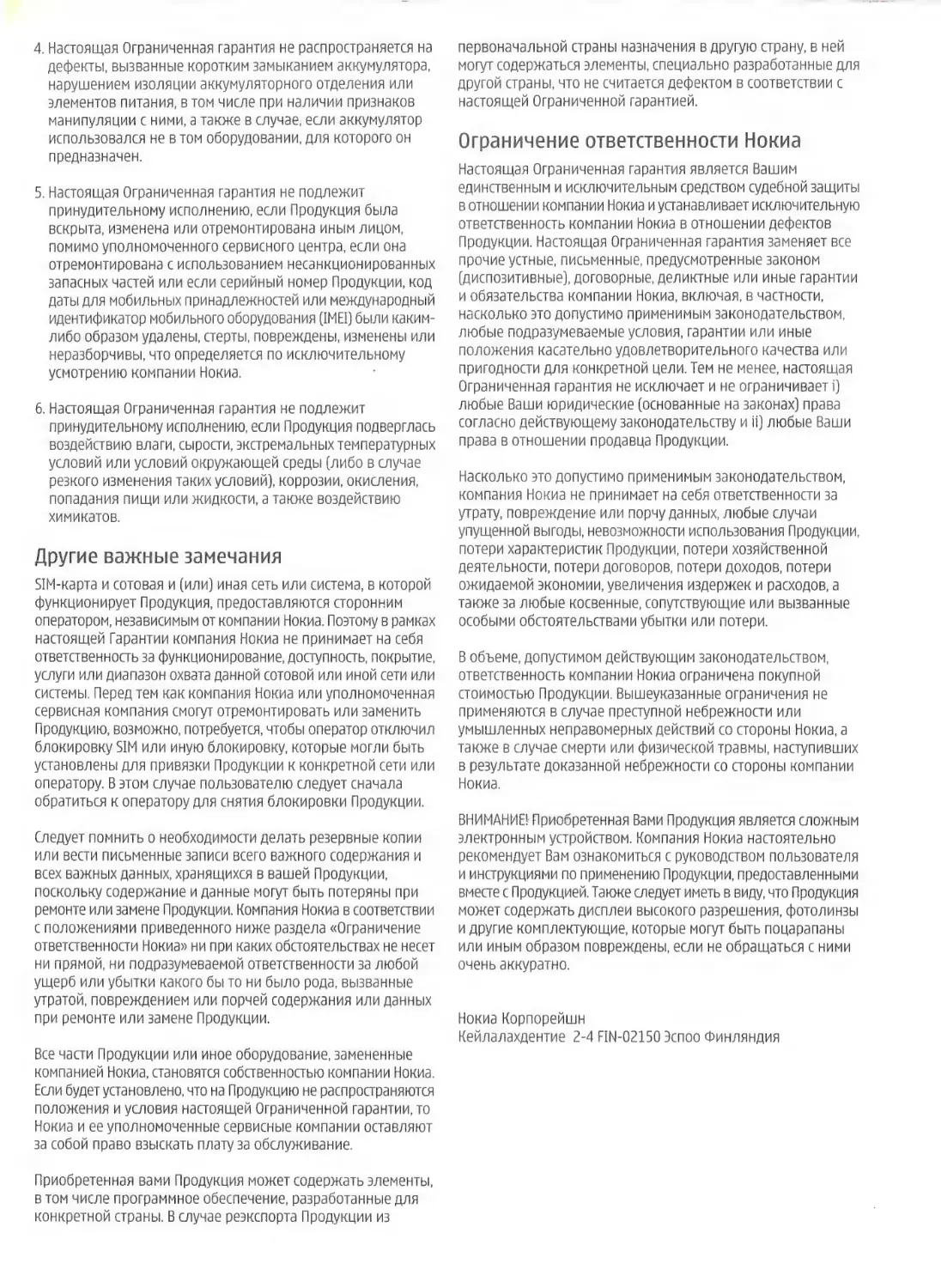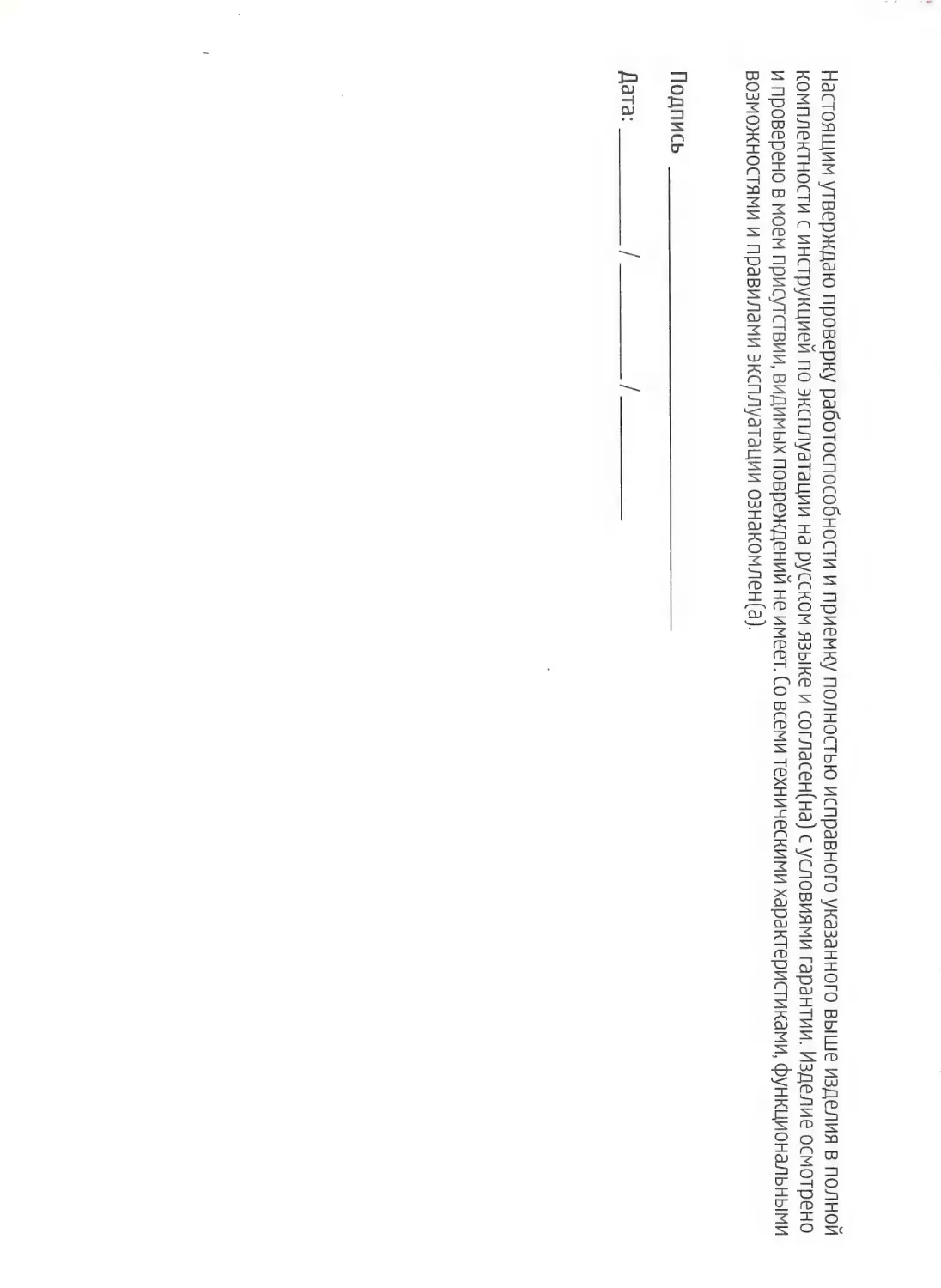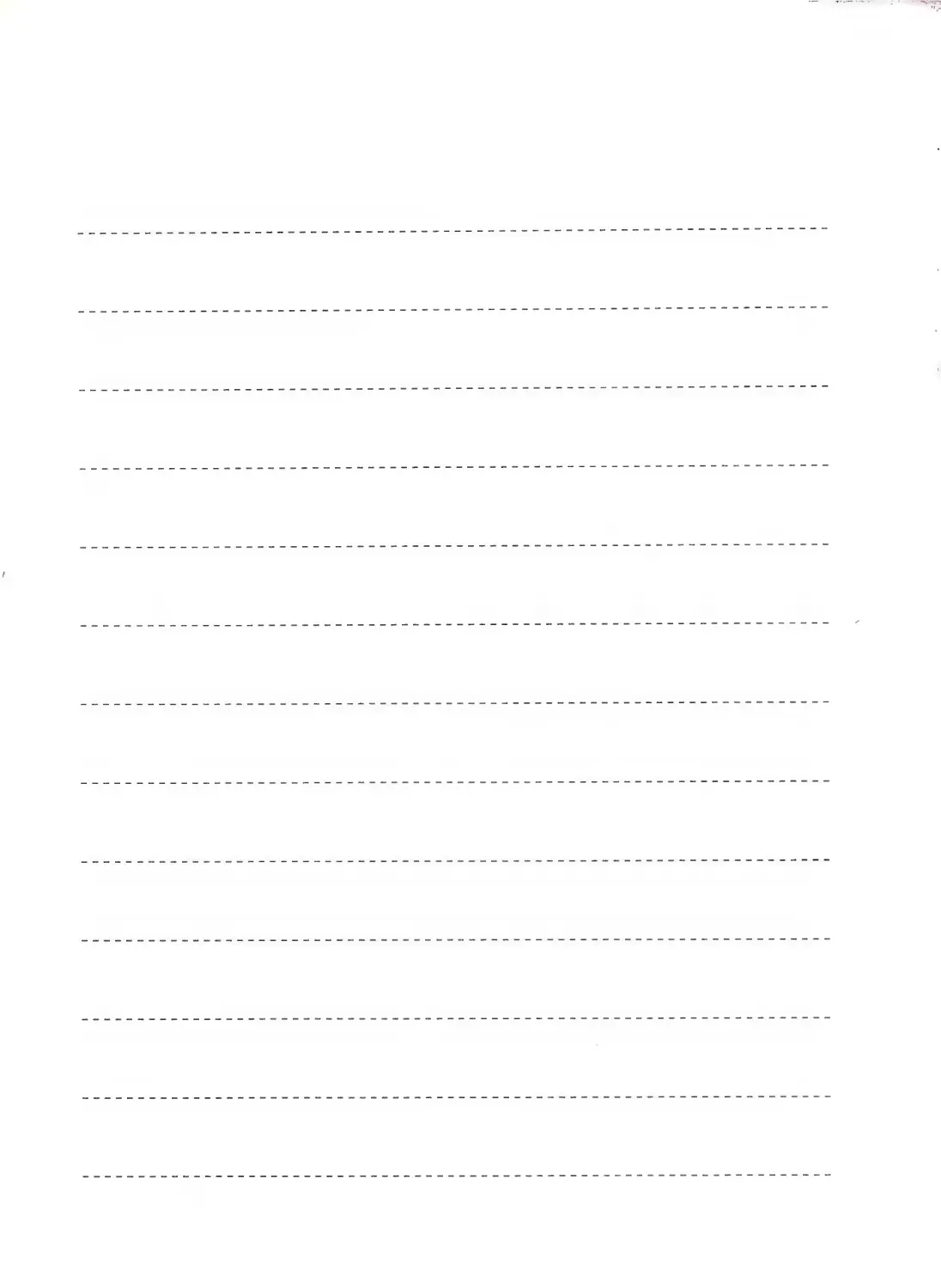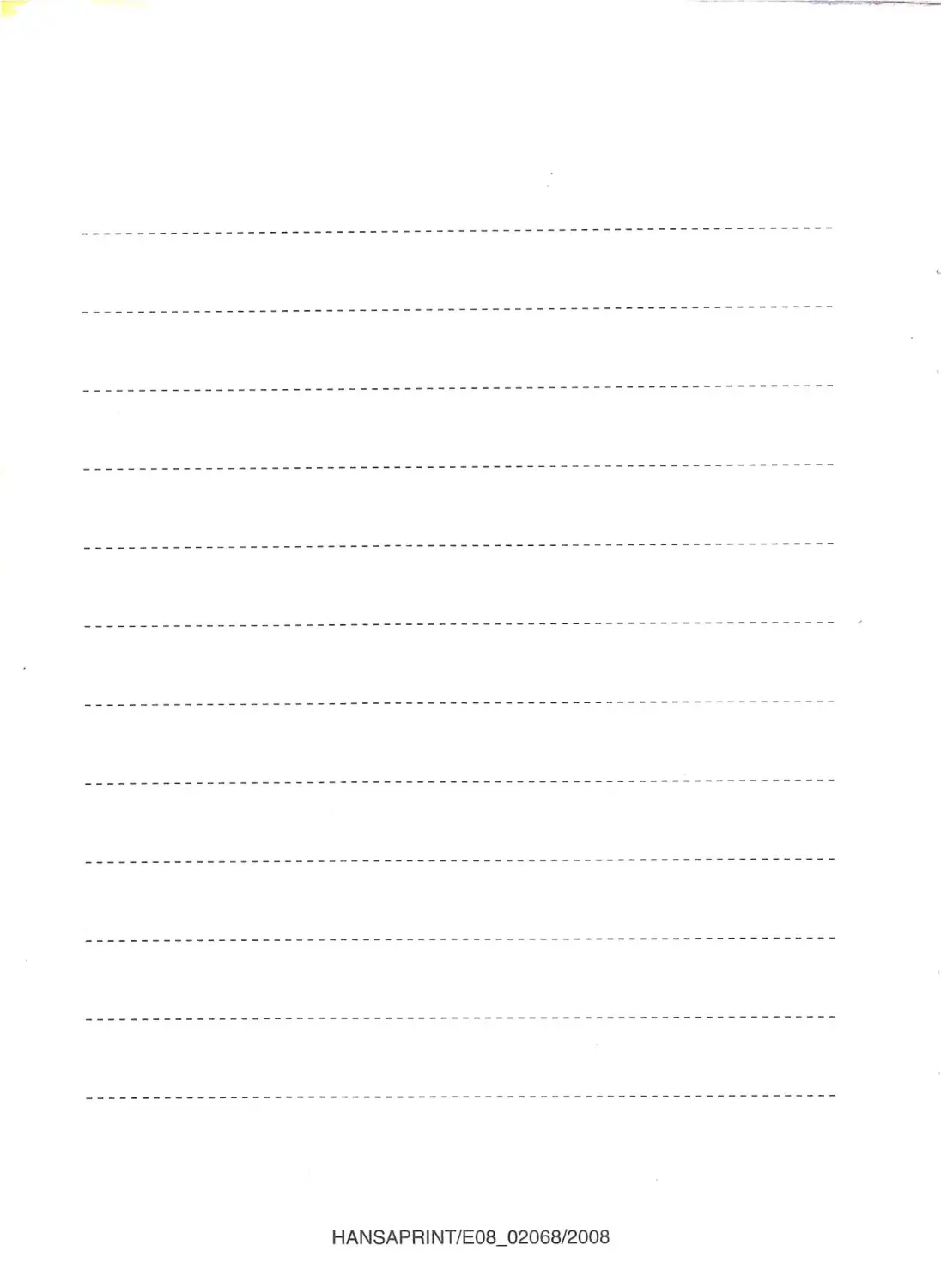Теги: аксессуары мобильный телефон nokia 6300 средство связи гарнитура
Год: 2007
Текст
мок!А.
ри
}\
ия
при чары
Аксессуары МNoоКа для Вашего
телефона МоКла
Аксессуары МNoоНа позволяют расширить возможности Вашего
мобильного телефона. Независимо от того, считаете ли Вы
телефон вызовом моде или просто средством связи, аксессуары
No Ка предоставят Вам индивидуальный выбор.
Оригинальные аксессуары NoоКа проектируются и
разрабатываются совместно с телефонами МоКа в строгом
соответствии с заданными параметрами, что обеспечивает
полную совместимость. Они также проходят тщательное
тестирование надежности, что обеспечивает их высокую
производительность и долговечность. Аксессуары Noоа
выполнены в том же функциональном и современном стиле,
что и мобильные телефоны МNoКа.
Для жизни с комфортом
МОКТА
Соппесйпо Реоре
Используйте все
возможности Вашего
‚аппарата NoоКа 6300
Аксессуары МоКТа открывают новые
возможности для работы, игр и общения
Виетоо{Й-гарнитура NoоКа ВН-700
ВиегооЙ-гарнитура Noю4а ВН-700 — это
элегантное и легкое устройство Папа $тее.
Гарнитура оснащена легко доступными
кнопками для ответа на звонок и завершения
разговора и для регулировки громкости,
дополнительным ушным креплением и
удобным ремешком для ношения гарнитуры,
когда она не используется. Цвет — черный или
белый.
Карта МоКТа пт1сго$0 МИУ-37 2 Гб
Эта карта формата псго$0 представляет собой
съемное устройство хранения данных емкостью 2
Гбайт и позволяет увеличить объем доступной
памяти для данных, музыки и прикладных программ.
Полный ассортимент аксессуаров МоЖа можно узнать на сайте млллм/.поКТа.соп
ммм. поКа.соп
МОКТА
Соппесипо Реоре
2/05605263
Руководство по эксплуатации
Ограниченная гарантия
изготовителя
МОКТА
РаИ
МОКТА
9250934 2.2.5.
ДЕКЛАРАЦИЯ СООТВЕТСТВИЯ
КОРПОРАЦИЯ МОКТА заявляет, что изделие КМ-217 соответствует основным
С Е 04 3 Д. требованиям и другим соответствующим положениям Директивы Совета Европы
1999/5/ЕС. Копию Декларации соответствия можно загрузить с \Мер-страницы
мллим/.поКа.сот/рпопез/аеагаНоп_о{
соптогтйУ/.
МоКа 6300 (ВМ-217)
Г В соответствии сРоссийским законом о защите прав потребителей (статья 2.5), срок службы
изделия составляет 3 года с даты производства при условии, что изделие эксплуатируется
в соответствии стехническими стандартами и инструкциями руководства по эксплуатации.
МЕ 96 © 2007 Моча. Все права защищены.
МокКТа, МоКа СоппесИпд Реоре, \5иа! Ва1о и Мам! являются торговыми марками или
зарегистрированными торговыми марками корпорации МNoоа. Мелодия МоКа является звуковым логотипом
корпорации МоКТа. Названия других изделий или компаний, указанные здесь, могут быть торговыми марками
или торговыми наименованиями соответствующих владельцев.
Воспроизведение, передача, распространение или хранение в любой форме данного документа или любой
его части без предварительного письменного разрешения корпорации NoоКа запрещено.
05 РатепЕ No 5818437 апд о{Пег репата ра!епт5. Т9 {ехЕ 1прий $оН\маге СорупапЕ © 1997-2007. Тед1с
СоттитсаНоп$, пс. АЙ 19$ гезегуе4.
[3:75
зесияео] ПС е$ В5А ВЗАЕЕ сгурбодгарс ог <есигКу рготосо!| зо Й\маге гот В$А $есигЦу.
а\а
РОМЕВЕО Гауа апа а! ]ауа-базе4 тагк$ аге {гадетагк$ ог гед1${еге4 {гадетагКк$ ог 5ип М1сгозу${етф, пс.
Тр15 ргодисЕ 15 Исепзе4 ипаег {Пе МРЕС-4 \сиа| Раёеп{ Рогойо Исепзе (7) Гог регзопа| апд попсоттегса! изе п
соппесйоп м погтайоп м/т Па$ Бееп епсоде4 т сотрНапсе мп {Пе МРЕС-4 Миа! {апдага Бу а сопзитег
епдадед т а рег5опа| ап попсоттег(а! асй\Иу апа (1) Гог ие т соппесйоп м МРЕСб-4 м део ргомаеа Бу а
Нсеп5ед мАео ргомаег. No Исепсе 15 дгатечд ог °Па! Бе тред Гог апу о{Пег ие. Аа опа! 1погтайоп, пита
{ПаЕ ге|апеа {о рготойопа!, т{егпа!, апа соттега!а! изе$, тау Бе оатед Й’от МРЕС 1А, 11С. $ее ПЕр://
миллл/.пред!а.сот.
Данное изделие лицензировано по Лицензии на пакет патентов МРЕС-4 Миа! (1) в личных и некоммерческих
целях в связи с информацией, закодированной в соответствии со стандартом МРЕС-4 \1сица| потребителем,
занятым индивидуальной и некоммерческой деятельностью, и (й) в связи свидеоинформацией в формате
МРЕС-4, предоставленной поставщиком видеопродукции, действующим на основании лицензии. На
применение в иных целях никакие лицензии не предоставляются и не распространяются. Дополнительную
информацию, включая информацию, связанную с использованием в рекламных, внутренних и коммерческих
целях, можно получить в компании МРЕС ГА, 11С. См. ПЕ: //млмми.преда.сот.
Корпорация МNoоКта постоянно совершенствует свою продукцию. Корпорация NoоКа оставляет за собой право
вносить любые изменения и улучшения в любое изделие, описанное в этом документе, без предварительного
уведомления.
В МАКСИМАЛЬНО ДОПУСТИМОЙ ДЕЙСТВУЮЩИМ ЗАКОНОДАТЕЛЬСТВОМ СТЕПЕНИ КОРПОРАЦИЯ МОКТА И ЕЕ
ДЕРЖАТЕЛИ ЛИЦЕНЗИЙ НИ ПРИ КАКИХ ОБСТОЯТЕЛЬСТВАХ НЕ ПРИНИМАЮТ НА СЕБЯ НИКАКОЙ ОТВЕТСТВЕННОСТИ ЗА
ПОТЕРЮ ДАННЫХ ИЛИ ПРИБЫЛИ, А ТАКЖЕ НИ ЗА КАКОЙ СПЕЦИАЛЬНЫЙ, СЛУЧАЙНЫЙ, ВОСПОСЛЕДОВАВШИЙ ИЛИ
КОСВЕННЫЙ УЩЕРБ, КАКИМИ БЫ ПРИЧИНАМИ ЭТО НИ БЫЛО ВЫЗВАНО.
СОДЕРЖАНИЕ ЭТОГО ДОКУМЕНТА ПРЕДСТАВЛЕНО НА УСЛОВИЯХ "КАК ЕСТЬ". КРОМЕ ТРЕБОВАНИЙ ДЕЙСТВУЮЩЕГО
ЗАКОНОДАТЕЛЬСТВА, НИКАКИЕ ИНЫЕ ГАРАНТИИ, КАК ЯВНЫЕ, ТАК И ПОДРАЗУМЕВАЕМЫЕ, ВКЛЮЧАЯ (НО НЕ
ОГРАНИЧИВАЯСЬ) НЕЯВНЫМИ ГАРАНТИЯМИ КОММЕРЧЕСКОЙ ЦЕННОСТИ И ПРИГОДНОСТИ ДЛЯ ОПРЕДЕЛЕННОЙ ЦЕЛИ,
НЕ КАСАЮТСЯ ТОЧНОСТИ, НАДЕЖНОСТИ ИЛИ СОДЕРЖАНИЯ ЭТОГО ДОКУМЕНТА. КОРПОРАЦИЯ МОКТА ОСТАВЛЯЕТ ЗА
СОБОЙ ПРАВО ПЕРЕСМАТРИВАТЬ ИЛИ ИЗМЕНЯТЬ СОДЕРЖИМОЕ ДАННОГО ДОКУМЕНТА В ЛЮБОЕ ВРЕМЯ БЕЗ
ПРЕДВАРИТЕЛЬНОГО УВЕДОМЛЕНИЯ.
Наличие в продаже конкретных изделий и приложений зависит от региона. Дополнительные сведения и
наличие версий для различных языков можно уточнить у дилера МNoоа.
Ограничение экспорта
Данное устройство может содержать компоненты, технологии и/или программное обеспечение,
подпадающие под действие экспортного законодательства США и других стран. Любое использование в
нарушение законодательства запрещено.
Приложения сторонних разработчиков, предоставляемые сустройством, могут быть созданы и принадлежать
физическим или юридическим лицам, не аффилированным с корпорацией МоКа. Компания NoоКа не обладает
авторскими правами или правами на объекты интеллектуальной собственности в отношении приложений
сторонних разработчиков. В силу этого корпорация МоКа не несет никакой ответственности за поддержку
конечных пользователей и функционирование приложений, а также за информацию, содержащуюся в этих
приложениях и материалах. Корпорация МоКта не предоставляет никаких гарантий в отношении приложений
сторонних разработчиков.
ИСПОЛЬЗУЯ ПРИЛОЖЕНИЯ, ВЫ ПРИЗНАЕТЕ, ЧТО ПРИЛОЖЕНИЯ ПРЕДОСТАВЛЯЮТСЯ НА УСЛОВИЯХ "КАК ЕСТЬ" БЕЗ
КАКИХ-ЛИБО, В МАКСИМАЛЬНО ДОПУСТИМОЙ ПРИМЕНИМЫМ ЗАКОНОДАТЕЛЬСТВОМ СТЕПЕНИ, ЯВНО ВЫРАЖЕННЫХ
ИЛИ ПОДРАЗУМЕВАЕМЫХ ГАРАНТИЙ. КРОМЕ ТОГО, ВЫ СОГЛАШАЕТЕСЬ, ЧТО КОРПОРАЦИЯ МОКТА И
АФФИЛИРОВАННЫЕ С НЕЙ ЛИЦА НЕ ДЕЛАЮТ НИКАКИХ ЗАЯВЛЕНИЙ И НЕ ПРЕДОСТАВЛЯЮТ ГАРАНТИЙ, КАК ЯВНО
ВЫРАЖЕННЫХ, ТАК И ПОДРАЗУМЕВАЕМЫХ, ВКЛЮЧАЯ, В ЧАСТНОСТИ, ГАРАНТИЮ ПРАВА СОБСТВЕННОСТИ,
СООТВЕТСТВИЯ НОРМАЛЬНЫМ РЫНОЧНЫМ ТРЕБОВАНИЯМ, ПРИГОДНОСТИ ДЛЯ ИСПОЛЬЗОВАНИЯ В ОПРЕДЕЛЕННЫХ
ЦЕЛЯХ, А ТАКЖЕ ГАРАНТИЙ ТОГО, ЧТО ПРИЛОЖЕНИЯ НЕ НАРУШАЮТ ПАТЕНТНЫХ ИЛИ АВТОРСКИХ ПРАВ, ПРАВ
ВЛАДЕЛЬЦА ТОРГОВОЙ МАРКИ, ДРУГИХ ПРАВ ТРЕТЬИХ ЛИЦ.
ТРЕБОВАНИЯ ЕССЛМБИ$ТВУ САМАБА
Данное устройство может создавать помехи в работе радио- и телевизионного оборудования (например, при
пользовании телефоном в непосредственной близости от приемного оборудования). Если такие помехи не
могут быть устранены, правила ЕССЛпди$ху Сапада требуют выключения телефона. Дополнительную
информацию можно получить в местном сервисном центре. Данное устройство соответствует требованиям
раздела 15 правил ЕСС. Эксплуатация устройства зависит от следующих двух условий: 1. Данное устройство
может не являться причиной вредных помех. 2. Данное устройство должно допускать любые принимаемые
помехи, включая помехи, которые могут вызвать нежелательное нарушение работы устройства. Изменения,
не являющиеся специально рекомендованными NoоКа, могут привести к аннулированию полномочий
пользователя на работу с оборудованием.
Телефон горячей линии МоКТа: +7 (495) 644-18-04
Факс: +7 (495) 795-05-03
125009, Москва, Тверская ул. 7, а/я25 МNoоНа
Мллим/.поКТа.ги
9253370/Выпуск 2
Содержание
Техника безопасности ............. .6
1. Общая информация.............. 1
ОБ УСТРОИТВЕ,„ыы фащивыя 1
ОЕ аа
Е.
АКСВССУары.. р оисиикинны аира у.
КОДЫ ДОС ии
онниеанюе 8
Услуга передачи параметров
конфигурации............
и илиниииииииииинииииниин, 8
Загрузка содержимого......................ьннн. 8
Обновления программного
обеспечения....................зшнииииитинитииньнниние 9
Поддержка МNoоКа.................
и ииииьииниии 9
Управление цифровым
ПОСТОМ. неоиикаииааиноиниьооиинионеной 10
2. Начало работы.....................10
Установка $М-карты и
ЯНУ
МУЛЯТООа,
о аоивьаь 10
Установка карты пт1сго50..................... 11
Извлечение карты пп1сго50.................. ы
Зарядка аккумулятора............... инь гр.
ДНТ@ННа........; и сокооеннонок нии анниииньниазиаиванано 13
Мини-гарнитура..................ииииииииииинии 13
РЕМЕНО о виониброонойнаа т
Клавиши и детали.............
ииииииииининиее 14
Включение и выключение
ТОЛЕФОНа,, ленинона 14
Режим ожидания....................ззннннниинини 15
Режим "Полет"................
„иииииниинитиьнииии Ги
Блокировка клавиатуры.....................е. 17
Функции без $1М-карты............. нии. 18
3. ВЫЗОВЫ... еееокосоооововье ИННЫ |.
Выполнение вызовВа...............
ииннииььниия 18
Ответ на вызов и завершение
о
ИИ ИИА 18
Клавиши быстрого набора.................. 18
Набор номера голосом............... нии. 19
Функции во время разговора.............. 19
4. Ввод Текста.......„„ееоососооооовь» 20
Режимы ввода текста................нннннььь, 20
Обычный ввод текста............ линии 20
Интеллектуальный ввод текста.......... 20
5. Перемещение по меню.......21.
6. Обмен сообщениями...........21
Текстовые и мультимедийные
сообщения.................нниииинтиииииининииьнини: 21
Электронная поЧТа..............
и. илелиттииниьь 24
Быстрые сообщения................иььнннии, 25
Звуковые сообщения МоК1а
ОНИ
25
ол
полон аьн 26
Информационные сообщения,
сообщения на $1М-карте и
служебные команды..............ииьииььини 26
Голосовые сообщения.......................... 26
Параметры сообщений......................... 27
Т. Контакты.....„еееееьь» браренане Ей
Управление контактами....................... ВЕ
Визитные карточки...........
„и ииееиииининь 29
Назначение клавиш быстрого
ол ИИ оИНИОНИХ 29
8. Журнал вызовов .......... и.
9. Определение
местоположения.......„„.еееьоосььь, 3 (0
10. Параметры.......... а нениь ..30
РИМ ооо
енориеинниинкьй 30
И НО НИЕОНИНИНИИ 30
С-1| ИИ
30
ПЕПЛАЕИ ооо
аае езано аааы 31
Дата И Времэ. екон виисн 31
Меню быстрого доступа...................... 31
Связь с устройствами.............
ииьилиньнини 32
Е АОИ
К ИИ ИРУ ЕИ35
Телефон. иеьиааььь арокакки 36
Передача обновлений программного
обеспечения..............иииияниииннининининие 37
ЕВС =
37
Конфигурация.............
и ииииияниииния З7
о НРА
38
Восстановление стандартных
НО оао
оно ето 39
11. Меню оператора................39
12. Галерея.............„„ееосооотооовье 39
Папки и файлы...............
ииниииилиииияиньиниь 39
Печать изображений.................илнининиие, 40
Карта памяти.................илииииииииняииииииние 40
13. Мультимедиа........„еьоьььь...1.
Камера и видеозапись.......................... 41
Мультимедийный
проигрыватель.................... шие 42
Музыкальный проигрыватель............ 42
оры
44
ДИКТОФОН ооо ранимый 44
ЭквалайзЗер...............
„ииелиетнотиииитиниюиитниы 45
Стереоэффект..................
и иилииилииияниы, 45
14. Услуга РТТ......„„.ееьььь РН .45
15. Органайзер....... иен ььь......„6
БУДИЛЬНИК нкеконинеииикориононамоциниаоканийя 46
АРТ ИА РИА 46
оне
лени 47
ИИ
47
Калькулятор овькьонььи
иены нновадаанненый 47
Таймеры...............
лилии ииииииииииииииньний 48
Секундомер..................шиеоззиюииииюнииюиние 48
16. Приложения........ они .....49
Запуск приложения....................ььннинииии, 49
Загрузка приложения........................... 49
17. Интернет ...........„еиеооьосьььь... 90
Установление соединения с
УСПУГОЙ, ирониирана 50
Настройки компоновцки...................+...51
Настройки защиты...............
ииииинььииии 51
(Служебные сообщения........................ 54.
Защита браузера....................ииинииииния 52
Содержание
18. Услуги $1М........„.ьееооооовооньььь,93
19. Информация об
аккумуляторах....... ВИ И.Т
Зарядка и разрядка
АККУМУЛЯТОРа.вникая
вне виваыЕь54
Проверка подлинности
аккумуляторов МоКа.................льннниии, 55
Уход и обслуживание..............57
УТИЛИЗАЦИЯ, „лень иен 58
Дополнительная информация
по технике безопасности........58
| АНИ
58
Условия эксплуатации.................. 44... 58
Медицинское оборудование............... 59
АвтомобиИЛИ............. ини иилииььнинны, 59
Взрывоопасная среда........................... 60
Вызов службы экстренной
ПВ оосоо лаы 61
Информация о сертификации
т
ЕО РНИИ 61
Алфавитный указатель........ ...03
Техника безопасности
Ознакомьтесь с перечисленными ниже правилами техники безопасности.
Нарушение этих правил может быть опасным или незаконным. Дополнительная
информация приведена в полном руководстве по эксплуатации.
БЕЗОПАСНОЕ ВКЛЮЧЕНИЕ
Й Не включайте устройство, если его использование запрещено, может
вызвать помехи или быть опасным.
БЕЗОПАСНОСТЬ ДОРОЖНОГО ДВИЖЕНИЯ - ПРЕЖДЕ ВСЕГО
Строго соблюдайте местное законодательство. Не держите в руке
мобильное устройство за рулем движущегося автомобиля. Помните о
том, что безопасность дорожного движения имеет первостепенное
значение!
РАДИОПОМЕХИ
Любые мобильные устройства подвержены воздействию радиопомех,
которые могут ухудшить качество связи.
ВЫКЛЮЧАЙТЕ ТЕЛЕФОН В БОЛЬНИЦАХ
Соблюдайте все установленные ограничения. Выключайте устройство
рядом с медицинским оборудованием.
ВЫКЛЮЧАЙТЕ В САМОЛЕТЕ
Соблюдайте все установленные ограничения. Мобильные устройства
могут создавать помехи в работе систем самолета.
ВЫКЛЮЧАЙТЕ НА АВТОЗАПРАВОЧНЫХ СТАНЦИЯХ
Не пользуйтесь устройством на заправочных станциях. Не используйте
его вблизи топливных или химических объектов.
ВЫКЛЮЧАЙТЕ В МЕСТАХ ВЫПОЛНЕНИЯ ВЗРЫВНЫХ РАБОТ
Соблюдайте все установленные ограничения. Не пользуйтесь
устройством в местах проведения взрывных работ.
ОБРАЩАЙТЕСЬ ТОЛЬКО К КВАЛИФИЦИРОВАННЫМ СПЕЦИАЛИСТАМ
Работы по настройке и ремонту изделия должны проводить только
квалифицированные специалисты.
АКСЕССУАРЫ И АККУМУЛЯТОРЫ
Применяйте только рекомендованные изготовителем аксессуары и
аккумуляторы. Не подключайте несовместимые устройства.
ВОДОСТОЙКоСТЬ
Данное устройство не является водонепроницаемым. Оберегайте его от
попадания влаги.
о
ВВВРРБЬЕЁР
РР
=*
1. Общая информация
Об устройстве
Мобильное устройство, описание которого приведено в данном руководстве,
предназначено для использования в сетях Еб5М 900 и 65М 1800/1900.
Дополнительную информацию о сетях можно получить у поставщика услуг.
Пользуясь данным устройством, строго соблюдайте законодательство, местные
обычаи, уважайте право на частную жизнь и не нарушайте законных прав других
лиц, в том числе авторских прав.
Законодательство об охране авторских прав накладывает ограничения на
копирование, модификацию, передачу и пересылку некоторых изображений,
мелодий (включая сигналы вызова) и другого содержимого.
А внимание: Для работы любых функций устройства (за исключением
будильника) требуется, чтобы устройство было включено. Не включайте
устройство, если его использование может вызвать помехи или быть опасным.
Услуги сети
Работа телефона возможна только при наличии обслуживания, предоставляемого
поставщиком услуг сотовой связи. Для работы многих функций требуются
специальные функции сотовой сети. В некоторых сотовых сетях реализованы не
все функции, кроме того, для использования некоторых услуг сети требуется
оформление специального соглашения с поставщиком услуг. Инструкции и
информацию о тарифах предоставляет поставщик услуг. В некоторых сотовых
сетях имеются ограничения на пользование услугами сети. Например, не
поддерживаются услуги на определенных языках и не отображаются некоторые
символы национальных алфавитов.
Поставщик услуг может заблокировать работу некоторых функций устройства. В
этом случае эти функции будут отсутствовать в меню. Устройство также может быть
специально настроено: изменены названия меню, порядок пунктов меню и значки.
Дополнительную информацию можно получить у поставщика услуг.
Аксессуары
Основные правила эксплуатации аксессуаров
® Храните аксессуары в недоступном для детей месте.
® Отсоединяя кабель питания аксессуара, держитесь за вилку, а не за шнур.
® Регулярно контролируйте надежность крепления и функционирование
автомобильных аксессуаров.
® Установка сложного автомобильного оборудования Должна выполняться
только квалифицированными специалистами.
Общая информация
Коды доступа
Чтобы задать для телефона способ использования кодов доступа и настроек
защиты, выберите Меню > Настройки > Защита.
Защитный код помогает защитить телефон от несанкционированного
использования. Изготовитель устанавливает код 12345. Можно изменить код и
настроить функцию отображения запроса на ввод кода.
РТNo-код (УРТМ), предоставляемый вместе с$1М-картой (1$1М), помогает защитить
карту от несанкционированного использования.
Р1No?-код (ИР1No2), предоставляемый вместе с некоторыми $1М-картами (15$1М),
необходим для получения доступа к определенным услугам.
Вместе с $М-картой (1$1М) могут также предоставляться коды РИК (УРИК) и РИК2
(ОРИК2). Если неправильно ввести РГМ-кодтри раза подряд, запрашивается РИК-
код. Если коды не предоставлены, обратитесь к поставщику услуг.
Пароль запрета вызовов необходим, когда используется Услуга запрета выз.
для ограничения входящих и исходящих вызовов на телефоне (услуга сети).
Для просмотра или изменения настроек защитного модуля выберите Меню >
Настройки > Защита > Парам. защ. модуля.
Услуга передачи параметров конфигурации
Для работы с некоторыми услугами сети (такими как Интернет-услуги для
мобильных телефонов, ММ$, звуковые сообщения МоКа Хрге$ или синхронизация
с удаленным сервером в сети Интернет) необходимо правильно настроить
параметры телефона. Дополнительную информацию о предоставлении
параметров можно получить у поставщика услуг или в ближайшем официальном
представительстве NoоКТа, а также в разделе поддержки на веб-узле корпорации
МоКа. См. "Поддержка NoоЧа" с. 9.
При приеме параметров в сообщении конфигурации на дисплее отображается
уведомление Приняты параметры конфигурации (возможность
автоматического сохранения и активизации параметров не предусмотрена).
Для сохранения настроек выберите Обзор > Сохран.. При необходимости
введите Р[No-код, предоставленный поставщиком услуг.
Загрузка содержимого
В телефон можно загружать новое мультимедийное содержимое (услуга сети),
например темы.
(5% важное замечание: Пользуйтесь только услугами, заслуживающими
доверия, которые предоставляют надежную защиту от вредоносного
программного обеспечения.
Общая информация
(ведения о предоставлении различных услуги информацию о ценах можно
получить у поставщика услуг.
Обновления программного обеспечения
Компания МоКТа предоставляет возможность обновления программного
обеспечения, которое включает новые средства и расширенные функции,
обеспечивающие улучшение рабочих характеристик. Для выполнения
обновления программного обеспечения телефона необходимы приложение МоКа
5оЙ\м/аге Урдатег, совместимый персональный компьютер с последней версией
операционной системы М!сго5о МИпдо\м/5, а также широкополосный доступ в
Интернет и совместимый кабель для передачи данных, необходимый для
подключения телефона к компьютеру.
Для получения дополнительной информации и загрузки приложения МоКа
5ом/аге Ирдатег см. Интернет-страницы млмм.поКа.сот/5о\магеирдаее или
региональный веб-узел корпорации NoоЮа.
Если в сети поддерживается функция передачи обновлений программного
обеспечения, можно выполнить запрос на обновление непосредственно с
телефона. (м. "Передача обновлений программного обеспечения" с. 37.
(5% важное замечание: Пользуйтесь только услугами, заслуживающими
доверия, которые предоставляют надежную защиту от вредоносного
программного обеспечения.
Поддержка МоКТа
По адресу млм. поКа.сот/зиррогЕ или на региональном веб-узле МоКа можно
найти обновленную версию руководства по эксплуатации, дополнительную
информацию, загружаемые материалы и услуги, относящиеся к данному
изделию Моа.
Услуга передачи параметров конфигурации
По адресу мллим.поКа.сот/зиррогЕ можно бесплатно загрузить параметры
конфигурации, например ММ5, СРВ$, электронной почты и других услуг, для
используемой модели телефона.
Программный пакет МNoоКта РС $ие
Дополнительную информацию и пакет РС $ийе можно найти на веб-узле МоКа по
адресу млмм/.поКа.сот/зирроге.
Обслуживание клиентов
Для обращения в центр обслуживания клиентов см. список
МОМКА
региональных информационных центров NoоКа по адресу
Саге
млллм.поКа.сот/си$отегзег\се.
Начало работы
Техническое обслуживание
Для поиска ближайшего пункта технического обслуживания см. список сервисных
центров Моа по адресу млмм/.поКа.сот/герай.
Управление цифровым доступом
Для защиты прав на объекты интеллектуальной собственности (в том числе
авторских прав) владельцы содержимого могут использовать различные
технологии управления цифровым доступом (ОВМ). В данном устройстве для
доступа к содержимому с защитой ОВМ используется программное обеспечение
ОВМ различных типов. Данное устройство позволяет осуществлять доступ к
содержимому, защищенному с помощью \/МОВМ 10, ОМА ОКМ 1.0, ОМА ОКМ 1.0 с
блокировкой пересылки и ОМА ОКМ 2.0. Если определенное программное
обеспечение ЭВМ не защищает содержимое, владельцы содержимого могут
потребовать отмены доступа такого программного обеспечения ОКМ к новому
содержимому, защищенному ОКМ. Отмена может привести к невозможности
обновления такого защищенного ЭВМ содержимого, уже находящегося в памяти
устройства. Отмена такого программного обеспечения ОКМ не влияет на
содержимое, защищенное с помощью ОЕМ других типов, и содержимое без
защиты ОКМ.
Содержимое, защищенное с помощью (0ВМ), связано с ключом активизации,
который определяет права на использование этого содержимого.
Для резервного копирования содержимого с защитой ОМА ОВМ используйте
функцию резервного копирования пакета МоКа РС 5и\е.
Если в устройстве находится содержимое сзащитой М/МОВМ, при форматировании
памяти устройства ключи активизации и само содержимое теряются. Ключи
активизации и содержимое также теряется в случае повреждения файлов в
устройстве. Потеря ключей активизации или содержимого может ограничить
возможность повторного использования этого содержимого в устройстве.
Дополнительную информацию можно получить у поставщика услуг.
2. Начало работы
Установка $М-карты и аккумулятора
Перед отсоединением аккумулятора обязательно выключите устройство и
отсоедините его от зарядного устройства.
Информацию о предоставлении и использовании услуг $1М-карты можно получить
у поставщика $1М-карты. Это может быть поставщик услуг или другая аналогичная
организация.
Для использования с данным устройством предназначен аккумулятор В!-4С.
Пользуйтесь только фирменными аккумуляторами МNoоЮа. (м. "Проверка
подлинности аккумуляторов Noоа" с. 55.
10
Начало работы
Вставляя или вынимая $1М-карту, будьте осторожны: $1М-карту и ее контакты
можно повредить, поцарапав или согнув их.
1. Для снятия задней панели
устройства нажкмите и сдвиньте
панель (1). Извлеките
аккумулятор как показано на
рисунке (2).
2. Откройте держатель $1М-карты
(3). Установите $М-карту в
держатель (4) позолоченными
контактами вниз. Закройте
держатель $1М-карты (5).
3. Следя за расположением
контактов аккумулятора (6),
вставьте аккумулятор (7).
Сдвиньте заднюю панель до
защелкивания (8).
Установка карты п1сго$)
Используйте только совместимые карты памяти п!сго$0, рекомендованные
корпорацией МоКТа для данного устройства. Корпорация МоКа придерживается
принятых стандартов для карт памяти, однако карты некоторых изготовителей не
полностью совместимы с данным устройством. При использовании несовместимых
карт возможно повреждение карты и устройства, а также уничтожение
информации, записанной на карте памяти.
1. Снимите заднюю панель устройства.
2. Установите карту в гнездо карты т1сго$0 контактами
вниз и нажмите на нее до защелкивания.
3. Закройте заднюю панель устройства.
Извлечение карты пп1сго$0
(5% важное замечание: Не извлекайте карту памяти во время выполнения
каких-либо функций, связанных с обращением к карте. При извлечении карты
памяти во время выполнения операций возможно повреждение карты и/или
устройства, а также уничтожение информации, записанной на карте памяти.
11
Начало работы
можно извлечь или заменить карту п1сго$0 во время работы устройства, не
выключая его.
1. Убедитесь в том, что ни одно из приложений не обращается в настоящее время
к карте памяти птсго5).
2. Снимите заднюю панель устройства.
3. Для освобождения фиксатора слегка нажмите на карту псго5В.
4. Извлеките карту плтсго50 из гнезда.
Зарядка аккумулятора
Перед подключением зарядного устройства выясните номер его модели. Для
подключения к данному устройству предназначены зарядные устройстватипа АС-3
или АС-4.
А» внимание: Пользуйтесь только такими аккумуляторами, зарядными
устройствами и аксессуарами, которые рекомендованы корпорацией МNoоКа для
подключения к данной модели устройства. Применение любых других аксессуаров
может привести к аннулированию гарантий и сертификатов и может быть
опасным.
По вопросам приобретения рекомендованных аксессуаров обращайтесь к дилеру.
Отсоединяя кабель питания аксессуара, держитесь за вилку, а не за шнур.
1. Подключите зарядное устройство к розетке сети питания.
2. Подсоедините провод от зарядного устройства к
разъему, расположенному в нижней части устройства.
Если аккумулятор полностью разряжен, пройдет
несколько минут до появления на дисплее индикатора
уровня заряда аккумулятора или до того, как устройство
можно будет использовать для посылки вызовов.
Продолжительность зарядки зависит от типа зарядного устройства. Для зарядки
аккумулятора В\-4С с помощью зарядного устройства АС-3 требуется
приблизительно 2 ч 45 мин, если устройство находится в режиме ожидания.
* Обратите внимание, что информация о времени работы в режиме разговора и в
режиме ожидания может изменяться. Дополнительную информацию можно
получить у поставщика услуг.
Приведенные значения времени работы в режиме разговора и врежиме ожидания
являются ориентировочными и зависят от уровня радиосигнала сотовой сети,
используемых функций телефона, продолжительности эксплуатации и состояния
аккумулятора, климатических условий, работы в цифровом режиме и многих
других факторов. Работа устройства в режиме разговора приводит к снижению
времени работы в режиме ожидания. Аналогично, длительное пребывание
устройства в режиме ожидания сказывается на времени работы в режиме
разговора.
12
Начало работы
Антенна
Устройство оснащено внутренней антенной.
(4 примечание: Как и при работе с любыми другими
радиопередающими устройствами, не следует без
необходимости прикасаться к антенне включенного
устройства. Прикосновение к антенне может ухудшить
качество связи и привести к нецелесообразному
увеличению мощности излучаемого сигнала. Для
увеличения дальности действия антенны и времени
работы аккумулятора не прикасайтесь к антенне во время
разговора.
Мини-гарнитура
А внимание: Слушайте музыку при умеренной громкости. Продолжительное
прослушивание при большой громкости может привести к повреждению слуха.
Рекомендуется уделить особое внимание уровню громкости при подключении
другой мини-гарнитуры к устройству.
А внимание: Использование минигарнитуры может снизить
чувствительность слуха к внешним звукам. Не пользуйтесь минигарнитурой в
ситуациях, создающих угрозу безопасности.
Не подключайте устройства, которые создают выходной сигнал, так как это может
повредить устройство. Не подключайте источники напряжения к разъему МоКа А\
СоппесЕог.
При подключении внешнего устройства или мини-гарнитуры, отличных от
рекомендованных корпорацией МоКа для данного устройства, к разъему МоКа А\
Соппесгог обратите особое внимание на уровень громкости.
Ремешок
Проденьте ремешок через проушину в устройстве, как
показано на рисунке, и закрепите с помощью зажима.
13
> $".-
р:
7
Г
<
Начало работы
Клавиши и детали
1 — Динамик
2 — Дисплей
3 — Левая и правая клавиши выбора
4 — Клавиша Мам": клавиша прокрутки в четырех направлениях и центральная
клавиша выбора
5 — Клавиша вызова
6 — Клавиатура
1 — Клавиша разъединения
8 — Микрофон
9 — Разъем зарядного устройства
10 — Разъем МоКа АУ Соппесгог (2,5 мм)
11 — Разъем кабеля М1 У$В
12 — Клавиша уменьшения громкости
13 — Клавиша увеличения громкости
14 — Клавиша включения
15 — Объектив камеры
А» внимание: Клавиша Мам (4) данного устройства содержит никель. Она не
предусматривает длительного контакта с кожей. Продолжительное воздействие
никеля на кожу может вызывать аллергию.
Включение и выключение телефона
Для включения и выключения телефона нажмите и удерживайте нажатой
клавишу включения.
14
Начало работы
Если на дисплее появился запрос на ввод РNo-кода или ИРГ\-кода, введите этот е
(отображается на дисплее звездочками ****).
На дисплее телефона может появиться запрос на установку времени и даты.
Введите местное время, выберите часовой пояс в виде разницы времени по
отношению к всемирному времени (СМТ) и введите дату. (м. "Дата и
время" с. 31.
При первом включении телефона может выводиться запрос на получение
настроек конфигурации от поставщика услуг (услуга сети). Для получения
дополнительной информации см. Интеракт. поддерж.. (м. "Конфигурация" на
стр. 37 и "Услуга передачи параметров конфигурации" на стр. 8.
Режим ожидания
Режим ожидания активен, если телефон готов к работе, а на дисплее отсутствуют
введенные символы.
Дисплей
Уровень радиосигнала сотовой сети Ф.]
Состояние заряда аккумулятора
99
ел
>=(авр=[@>)С
Функция правой клавиши выбора
Функции левой и правой клавиш выбора можно изменять. См. "Левая и правая
клавиши выбора" с. 32.
Режим энергосбережения
Телефон содержит функции Экономия энергии и Спящий режим, позволяющие
экономить энергию аккумулятора в режиме ожидания. Эти функции можно
включать. (м. "Дисплей" с. 31.
Активный режим ожидания
В активном режиме ожидания отображается список выбранных функций
телефона и сведения, к которым можно получить непосредственный доступ.
15
Начало работы
Для включения или отключения активного режима ожидания выберите Меню >
Настройки > Дисплей > Активный реж. ож. > Активный реж. ож..
В режиме ожидания выполните прокрутку вверх или вниз для перемещения по
списку и выберите Выбрать или Обзор. Стрелки означают, что доступна
дополнительная информация. Для остановки перемещения выберите Выйти.
Для упорядочения и изменения активного режима ожидания выберите
Функции.
Клавиши быстрого доступа в режиме ожидания
Для вызова списка последних набранных номеров однократно нажмите клавишу
вызова. Выберите необходимый номер или имя и нажмите клавишу вызова для
выполнения вызова.
Для открытия веб-браузера нажмите и удерживайте нажатой клавишу 0.
Для вызова голосовой почты нажмите и удерживайте нажатой клавишу 1.
Используйте клавиши для быстрого доступа. (м. "Клавиши быстрого
набора" с. 18.
Индикаторы
-] Непрочитанные сообщения.
, Сообщения, которые не были отправлены, отправка которых была отменена
или их не удалось отправить.
+” Непринятый вызов.
-—=0 Клавиатура телефона заблокирована.
х При поступлении входящего вызова или текстового сообщения звуковой
сигнал вызова не подается.
Установлен будильник.
б [Е Телефон зарегистрирован в сети СРЕ$ или ЕСРК5.
8 /[Е] Установлено соединение СРЕ$ или ЕСРВ$5.
м/х Соединение СРВ$ или ЕСРЕ$ приостановлено (удерживается на линии).
3 Активно соединение по каналу связи Вшетоо{п.
Если используются две телефонные линии, выбрана вторая линия.
_Т Все входящие вызовы переадресуются на другой номер.
= Посылка вызовов ограничена функцией закрытой абонентской группы.
( Активен временный режим (т. е. режим, установленный на определенное
время).
16
Начало работы
Режим "Полет"
Режим "Полет" следует использовать в местах, чувствительных к радиочастотному
излучению (на борту самолетов или в больницах), чтобы отключить все функции
радиосвязи. Можно сохранить доступ к автономными играм, календарю и номерам
в телефонной книге. Когда включен режим "Полет", на дисплее появляется
индикатор зая .
Выберите Меню > Настройки > Режимы > Полет > Включить или
Конфигурация для включения или настройки режима "Полет".
Для выключения режима "Полет" выберите любой другой режим.
Вызов службы экстренной помощи в режиме "Полет"
Введите телефонный номер службы экстренной помощи, нажмите клавишу
вызова и выберите Да в ответ на запрос Отключить режим "Полет"?.
А внинание: В режиме "Полет" устройство нельзя использовать для посылки
и приема вызовов (включая вызов службы экстренной помощи), а также для
работы с другими функциями, требующими подключения к сети. Для посылки и
приема вызовов устройство необходимо переключить в режим подключения к
сети (путем выбора другого режима). Если активна функция блокировки
устройства, введите код блокировки. Если необходимо послать вызов в службу
экстренной помощи, когда устройство заблокировано или работает в режиме
"Полет", можно ввести номер службы экстренной помощи, запрограммированный
в устройстве, в поле кода блокировки и выбрать "Вызов". Устройство выводит
сообщениео выходе из режима "Полет" для вызова службы экстренной помощи.
Блокировка клавиатуры
Для включения блокировки клавиатуры и исключения случайного нажатия
клавиш выберите Меню и нажмите клавишу* (в течение трех споловиной секунд).
Для отключения блокировки клавиатуры выберите Сн. блок. и нажмите * (в
течение полутора секунд). Если включена Защитн. блокир. кл., введите
защитный код (если требуется).
Для ответа на вызов при включенной блокировке клавиатуры нажмите клавишу
вызова. После завершения или отклонения вызова автоматически включается
блокировка клавиатуры.
Возможные варианты: Автоблокир. клав. и Защитн. блокир. кл.. (м.
"Телефон" с. 36.
При включенной функции блокировки клавиатуры сохраняется возможность
вызова службы экстренной помощи, номер которой запрограммирован в памяти
устройства.
17
Вызовы
Функции без $1М-карты
Некоторые функции вашего телефона будут работать без $1М-карты, например,
Органайзер или игры. „Некоторые функции меню отображаются серым цветом и
их использование невозможно.
3. ВЫЗОВЫ
Выполнение вызова
Выполнить вызов можно различными способами:
е Введите номер телефона, включая код зоны, и нажмите клавишу вызова.
Для посылки международного вызова дважды нажмите * для ввода префикса
международной связи (символ + заменяет код доступа к международной связи),
введите код страны, код зоны (как правило, без начального 0) и телефонный
номер.
® Для вызова списка последних набранных номеров в режиме ожидания
однократно нажмите клавишу вызова. Выберите номер или имя и нажмите
клавишу вызова.
® Выполните поиск по имени или номеру телефона, сохраненному в меню
Контакты. (м. "Управление контактами" с. 27.
Для регулировки громкости во время разговора нажмите клавишу увеличения или
уменьшения громкости.
Ответ на вызов и завершение вызова
Для ответа на входящий вызов нажмите клавишу вызова. Для завершения вызова
нажмите клавишу разъединения.
Для отклонения входящего вызова нажмите клавишу разъединения. Для
отключения сигнала вызова выберите Тихо.
Клавиши быстрого набора
(начала назначьте номер телефона одной из цифровых клавиш от 2 до 9. (М.
"Назначение клавиш быстрого набора" с. 29.
Выполните вызов с помощью клавиши быстрого набора одним из предлагаемых
ниже способов.
® Нажмите цифровую клавишу, а затем клавишу вызова.
® Если выбран параметр Меню > Настройки > Вызовы > Быстрый набор >
Вкл., нажмите и удерживайте нажатой цифровую клавишу.
18
Вызовы
Набор номера голосом
Выполняйте вызовы, произнося имена, хранящиеся в списке контактов телефона.
Голосовые команды зависят от языка, поэтому перед использованием функции
набора номера голосом необходимо выбрать Меню > Настройки > Телефон >
Языков. настройки > Язык распознавания и соответствующий язык.
(> примечание: Использование голосовых меток может быть затруднено,
например, в шумном помещении или в момент опасности, поэтому не стоит
полностью полагаться на функцию набора голосом.
1. Врежиме ожидания нажмите и удерживайте нажатой правую клавишу выбора
или клавишу уменьшения громкости. На дисплее появится сообщение
Говорите, сопровождаемое коротким тональным сигналом.
2. Произнесите имя контакта, номер которого требуется набрать. При успешном
распознавании голоса открывается список соответствий. Телефоном
воспроизводится голосовую команду из первого соответствия в списке. При
неудачном распознании выделите другую запись.
Функции во время разговора
Большинство функций, которые можно использовать во время разговора,
являются услугами сети. Сведения о предоставлении услуг можно получить у
поставщика услуг.
Во время разговора выберите Функции и одну из следующих функций:
К функциям режима разговора относятся: Откл. микрофон или Вкл. микрофон,
Контакты, Меню, Заблокир. клав., Записать, Разборчивость речи,
Громкоговоритель или Телефон.
К функциям сетевых услуг относятся: Ответить или Не отвечать, Удержание или
Возврат, Новый вызов, Подключ. к конфер., Прервать, Прервать все и одна
из следующих функций:
® Передать ОТМЕ — передача строк тональных сигналов.
® Переключить — переключение между активным и удерживаемым на линии
вызовами.
|
® Отсылка — подключение удерживаемого на линии вызова кактивному вызову
и отключение от обоих вызовов.
ое Конференция — организация конференции.
® Выделить — организация конфиденциального разговора во время
конференции.
А» внинание: Не подносите устройство к уху при включенном
громкоговорителе, так как громкость в этом режиме слишком велика.
19
Ввод текста
4. Ввод текста
Режимы ввода текста
В устройстве предусмотрено два способа ввода текста (например для написания
сообщений): обычный ввод текста и интеллектуальный ввод текста.
При вводе текста нажмите и удерживайте нажатой Функции для переключения
между режимом обычного ввода текста (обозначается значком “%) и режимом
интеллектуального ввода текста (обозначается значком .-%®). Режим
интеллектуального ввода текста предусмотрен не для всех языков.
Регистр букв (заглавные/строчные) отображается значками Е, и 1. Для
переключения регистра нажмите #. Для переключения между режимом ввода
букв и режимом ввода цифр (обозначается значком 1) нажмите и удерживайте
нажатой клавишу #, затем выберите Ввод цифр. Для переключения между
режимом ввода цифр и режимом ввода букв нажмите и удерживайте нажатой
клавишу $.
Для настройки языка ввода текста выберите Функции > Язык ввода.
Обычный ввод текста
Нажимайте цифровую клавишу (2- 9) до тех пор, пока на дисплее не появится
требуемая буква. Набор символов зависит от языка, выбранного для ввода текста.
Если очередная буква находится на только что нажатой клавише, дождитесь
появления курсора и введите букву.
Наиболее часто используемые знаки препинания и специальные символы
вводятся с помощью клавиши 1. Для выбора специального символа можно также
нажать клавишу *.
Интеллектуальный ввод текста
Метод интеллектуального ввода текста основан на использовании встроенного
словаря, в который можно добавлять новые слова.
1. Вводите слово с помощью клавиш 2 - 9. Для ввода буквы нажимайте
соответствующую клавишу только один раз.
2. Чтобы подтвердить слово, добавьте пробел с помощью клавиши 0.
® Если введенное слово отличается от требуемого, нажимайте * и выберите
слово В списке.
® Если после слова появился символ "?", это означает, что введенное слово
отсутствует в словаре. Для добавления слова в словарь выберите Слово.
Введите слово в режиме обычного ввода текста и выберите Сохран..
20
Перемещение по меню
® Для ввода составного слова введите первую часть составного слова и
нажмите клавишу прокрутки вправо для подтверждения. Введите вторую
часть составного слова и подтвердите его.
3. Переходите к вводу следующего слова.
5. Перемещение по меню
Телефон может выполнять обширный набор функций, которые сгруппированы в
меню.
1. Для доступа к меню выберите Меню.
2. Прокрутите меню и выберите пункт (например Настройки).
3. Если выбранный пункт меню содержит подменю, выберите необходимое
подменю (например Вызовы).
4. Если выбранный пункт меню содержит дополнительные подменю, повторите
шаг 3.
5. Выберите требуемое значение.
Для возврата на предыдущий уровень меню выберите Назад.
Для выхода из меню выберите Выйти.
Для изменения вида меню выберите Функции > Вид главного меню >
Список или Значки.
Для перегруппировки меню выделите элемент меню, который требуется
переместить, и выберите Функции > Упорядочить > Перемес.. Выделите
положение, в которое требуется переместить элемент меню, и выберите ОК. Для
сохранения изменений выберите Готово > Да.
6. Обмен сообщениями
Это меню позволяет читать, вводить, передавать и сохранять текстовые и
мультимедийные сообщения, сообщения электронной почты, звуковые и быстрые
сообщения. Услуги передачи сообщений доступны только в том случае, если они
поддерживаются сетью и поставщиком услуг.
Текстовые и мультимедийные сообщения
Сообщения $М$
Устройство позволяет передавать текстовые сообщения длиной более предела,
установленного для одинарных сообщений. Более длинные сообщения
передаются в двух и более сообщениях. Поставщик услуг может начислять
соответствующую оплату. Символы с надстрочными знаками и другими метками, а
также символы некоторых языков занимают больше места, уменьшая количество
символов, которое можно послать в одном сообщении.
21
Обмен сообщениями
Индикатор в верхней строке дисплея показывает общее количество символов,
которые можно ввести, и количество сообщений, которое требуется для передачи.
Для передачи текстовых сообщений или сообщений электронной почты по
каналу 5М5 необходимо сохранить в памяти телефона номер центра сообщений.
Выберите Меню > Сообщения > Парам. сообщ. > Сообщения $М$ > Центры
сообщений > Добавить центр и введите имя и номер, предоставленный
поставщиком услуг.
Сообщения ММ$ и ММ$ р1и$
Мультимедийное сообщение может содержать текст, изображения, аудиоклипы и
видеоклипы. Сообщение ММ$ р|и5 может содержать также любое другое
содержимое, даже файлы, не поддерживаемые телефоном.
(5% важное замечание: Сообщения следует открывать с осторожностью.
Сообщения могут содержать вредоносное программное обеспечение и другие
программные компоненты, которые могут нарушить работу телефона и
компьютера.
Получить информацию о предоставлении услуг ММ5, а также оформить подписку
на эти услуги можно у поставщика услуг. Можно также загрузить параметры
конфигурации. См. "Поддержка МоЧа" с. 9.
Создание текстового сообщения
1. Выберите Меню > Сообщения > Нов. сообщение > Сообщение $М5.
2. Введите один или несколько телефонных номеров или адресов электронной
почты в поле Кому:. Для загрузки номера телефона или адреса электронной
почты выберите Добав..
3. Для сообщений электронной почты по каналу $М$ введите тему в поле Тема:.
Введите сообщение в поле Сообщение:.
5. Для передачи сообщения выберите Передать.
Создание мультимедийного сообщения
В различные слайды можно добавлять текст, изображения, видеоклипы или
звуковые клипы, визитные карточки или заметки календаря и отправлять их как
мультимедийные сообщения.
1. Выберите Меню > Сообщения > Нов. сообщение > Сообщение ММ5.
2. Выделите слайд и выберите Вставить, затем выберите тип содержимого из
списка.
3. Выберите Передать и введите один или несколько телефонных номеров или
адресов электронной почты в поле Кому:. Для загрузки номера телефона или
адреса электронной почты выберите Добав..
4. Для сообщений электронной почты по каналу $М$ введите тему в поле Тема:.
22
Обмен сообщениями
5. Для передачи сообщения выберите Передать.
Создание сообщения ММ$ р|и$
1. Выберите Меню > Сообщения > Нов. сообщение > ММ$ р1и$.
2. Введите получателей, тему и текст сообщения.
3. Выберите Вставить и содержимое из списка.
4. Для передачи сообщения выберите Передать.
Просмотр сообщения и передача ответа
(5% важное замечание: Сообщения следует открывать с осторожностью.
Объекты в сообщениях электронной почты и мультимедийных сообщениях могут
содержать вредоносное программное обеспечение и другие программные
компоненты, которые могут нарушить работу телефона и компьютера.
При получении сообщения телефон выдает уведомление. Для отображения
сообщения нажмите Обзор. Если получено несколько сообщений, выберите
сообщение в папке "Входящие" и нажмите Открыть. Для просмотра всех частей
сообщения используйте клавишу прокрутки.
Выберите Ответить, чтобы создать ответное сообщение.
Передача сообщений
Передача сообщения
Для передачи сообщения выберите Передать. Сообщение сохраняется в папке
Исходящие телефона, и передача начинается.
(4 примечание: Значок или текст о передаче сообщения на экране устройства
не означает, что сообщение принято адресатом.
Если во время передачи сообщения связь прерывается, телефон пытается
отправить сообщение несколько раз. Если передать сообщение не удалось,
сообщение остается в папке Исходящие, Для отмены передачи сообщений из
папки Исходящие выберите Функции > Отменить передачу.
Для сохранения переданных сообщений в папке Переданные выберите Меню >
Сообщения > Парам. сообщ. > Общие параметры > Сохранять переданн..
Упорядочение сообщений
Принятые сообщения сохраняются в папке Входящие телефона. Сообщения
можно упорядочить в папке сохраненных сообщений.
Чтобы добавить, переименовать или удалить папку, выберите Меню >
Сообщения > Сохраненные > Функции.
23
Обмен сообщениями
Электронная почта
Телефон позволяет осуществлять доступ к учетным записям электронной почты с
поддержкой протоколов РОР3З и 1МАР4 для просмотра, создания и передачи
сообщений электронной почты. Приложение электронной почты отличается от
функции $М5$-сообщений электронной почты.
Для использования функции электронной почты требуется наличие учетной
записи электронной почты и настройка необходимых параметров. Информацию
об учетной записи электронной почты и ее параметры можно получить у
поставщика услуг электронной почты. Параметры конфигурации электронной
почты можно получить в сообщении конфигурации. См. "Услуга передачи
параметров конфигурации" с. 8.
Мастер настройки
Мастер настройки автоматически запускается, если в телефоне не определены
Параметры электронной ПОЧТЫ.
Для создания учетных записей электронной почты и управления ими выберите
Меню > Сообщения > Эл. почта > Парам. > Управл. учетн. записями.
Ввод и передача сообщения электронной почты
Можно сначала написать сообщение электронной почты, а потом установить
соединение с услугой электронной ПОЧТЫ.
1. Выберите Меню > Сообщения > Эл. почта > Написать письмо.
2. Если определено несколько учетных записей электронной почты, выберите
учетную запись, которую необходимо использовать для передачи сообщения
электронной почты.
3. Введите адрес электронной почты получателя, тему и текст сообщения
электронной почты. Чтобы вложить файл выберите Функции > Вложить
файл.
4. Для передачи сообщения электронной почты выберите Отправ. > Отправить
сейчас.
Просмотр сообщения электронной почты и ответ на него
(5% важное замечание: Сообщения следует открывать с осторожностью.
Объекты в сообщениях электронной почты и мультимедийных сообщениях могут
содержать вредоносное программное обеспечение и другие программные
компоненты, которые могут нарушить работу телефона и компьютера.
1. Для загрузки заголовков сообщений электронной почты выберите Меню >
Сообщения > Эл. почта > Проверить почту.
2. Для загрузки полного текста сообщения электронной почты выберите Назад >
Входящие, имя учетной записи, новое сообщение и Загруз..
24
Обмен сообщениями
3. Для ответа на сообщение электронной почты выберите Ответ. > Исходное
сообщение или Пустое сообщение. Для ответа нескольким адресатам
выберите Парам. > Ответить на все. Подтвердите или измените адрес
электронной почты и тему сообщения, затем введите текст ответа.
Для передачи сообщения выберите Отправ. > Отправить сейчас.
5. Для завершения соединения с учетной записью электронной почты выберите
Меню > Сообщения > Эл. почта > Разъединить. Соединение с учетной
записью электронной почты завершается автоматически через определенное
время бездействия.
Фильтр нежелательных сообщений
Фильтр спама позволяет помещать указанных отправителей в "черный" или
"белый" список. Сообщения отправителей из "черного" списка
отфильтровываются и помещаются в папку Нежелательные. Сообщения
неизвестных отправителей и отправителей из "белого" списка загружаются в
папку "Входящие" учетной записи.
Для включения и определения фильтра спама выберите Парам. > Фильтр
спама > Настройки на главном экране приложения электронной почты.
Чтобы добавить отправителя в "черный" список, выберите сообщение
электронной почты в папке Входящие, затем выберите Функции > Занести в
черн. список.
Быстрые сообщения
Быстрое сообщение - это текстовое сообщение, которое отображается на дисплее
сразу после получения.
1. Для ввода быстрого сообщения выберите Меню > Сообщения > Нов.
сообщение > Быстрое сбщ.
2. Введите телефонный номер адресата, введите сообщение (не более 70
символов) и выберите Передать.
Звуковые сообщения МоКа Хрге$$
Можно создавать и передавать звуковые сообщения с помощью ММ5.
1. Выберите Меню > Сообщения > Нов. сообщение > Звуковое сбщ.
Открывается приложение "Диктофон".
2. Запишите свое сообщение. (м. "Диктофон" с. 44.
3. Введите один или несколько телефонных номеров в поле Кому: или выберите
Добав. для извлечения номера.
4. Для передачи сообщения выберите Передать.
25
Обмен сообщениями
Чат
Чат (услуга сети) позволяет передавать короткие текстовые сообщения
подключенным к сети пользователям. Для работы с услугой чата необходимо
оформить подписку и зарегистрироваться на использование этой услуги. Сведения
о предоставлении этих услуг, информацию о ценах, а также дополнительные
инструкции можно получить у поставщика услуг. Структура меню может
изменяться в зависимости от поставщика услуг чата.
Для подключения к услуге выберите Меню > Сообщения > Чат и следуйте
инструкциям, которые выводятся на дисплей.
Информационные сообщения, сообщения на $1М-
карте и служебные команды
Информационные сообщения
Эта услуга сети обеспечивает прием от поставщика услуг сообщений на различные
темы. Дополнительную информацию можно получить у поставщика услуг.
Выберите Меню > Сообщения > Инф.сообщения и одну из следующих
функций:
Служебные команды
Служебные команды позволяют вводить и передавать поставщику услуг
служебные запросы (команды И5$0), например команды включения сетевых услуг.
Чтобы ввести и передать служебный запрос, выберите Меню > Сообщения >
(луж. команды. Дополнительные сведения можно получить у поставщика услуг.
сообщения на $1М-карте
Сообщения на $1М-карте - это особые текстовые сообщения, которые сохраняются
на $1М-карте. Эти сообщения можно скопировать или переместить с 31 М-карты в
память телефона, но не наоборот.
Для просмотра сообщений на $М-карте выберите Меню > Сообщения >
Функции > Сообщения на $1М.
Голосовые сообщения
Голосовая почта (автоответчик) - это услуга сети, на пользование которой может
потребоваться оформление абонентской подписки. Дополнительную
информацию можно получить у поставщика услуг.
Для вызова голосовой почты нажмите и удерживайте нажатой клавишу 1.
Для изменения номера голосовой почты выберите Меню > Сообщения >
Голосовые сбщ > Номер голос. почты.
26
Контакты
Параметры сообщений
Выберите Меню > Сообщения > Парам. сообщ. для настройки функций обмена
сообщениями.
® Общие параметры — настройка сохранения переданных сообщений,
замещения старых сообщений при заполнении памяти сообщений и настройка
других параметров, относящихся к сообщениям.
® Сообщения $М$ — разрешение получения отчетов о доставке, настройка
центров сообщений для сообщений $М5 и сообщений $М5 электронной почты,
выбор типа поддерживаемых символов и настройка других параметров,
относящихся к сообщениям $М5.
® Сообщения ММ$ — разрешение получения отчетов о доставке, настройка
отображения мультимедийных сообщений, разрешение приема
мультимедийных и рекламных сообщений и настройка других параметров,
относящихся к мультимедийным сообщениям.
® (Сообщения э/п — разрешение приема сообщений электронной почты, выбор
размера изображений в сообщениях электронной почты и настройка других
параметров, относящихся к электронной почте.
1. Контакты
Можно сохранять имена, номера телефонов в качестве контактов в памяти
телефона и на $ М-карте, а затем выполнять их поиск и повторный вызов для
выполнения телефонного вызова или создания сообщения.
Управление контактами
Выбор памяти для контактов
В памяти телефона можно сохранять для контактов дополнительную
информацию, например различные номера телефонов и текстовые примечания.
Для ограниченного числа контактов можно также сохранять изображения,
мелодии и видеоклипы.
В памяти $1М-карты можно сохранять имена, связывая с ними по одному
телефонному номеру. Контакты, сохраненные на $1М-карте, помечены значком
|
1. Выберите Меню > Контакты > Настройки > Выбор памяти, чтобы выбрать
для сохранения контактов $1М-карту, память телефона или оба типа памяти.
2. Выберите Телефон и $1М для повторного вызова контактов из памяти обоих
типов. При сохранении контакты сохраняются в памяти телефона.
Сохранение имен и номеров
Для сохранения имени и телефонного номера выберите Меню > Контакты >
Имена > Функции > Новый контакт.
21
Контакты
Добавление и изменение информации
Первый номер, сохраненный для имени, автоматически становится основным
ь
[=
номером и обозначается рамкой вокруг значка типа номера (например, 55). При
выборе имени в телефонной книге, например, для посылки вызова, используется
именно основной номер (если не выбран другой номер).
Найдите контакт, ккоторому требуется добавить сведения, затем выберите Инф. >
Функции > Добавить информ. и одну из доступных функций.
Поиск контакта
Выберите Меню > Контакты > Имена и прокрутите список контактов или
введите первые буквы имени, которое требуется найти.
Копирование или перемещение контакта из памяти телефона на
$1М-карту и обратно
1. Выберите Меню > Контакты > Имена.
2. Выберите контакт для копирования или перемещения, затем выберите
Функции > Скопиров. контакт или Перемест. контакт.
Копирование или перемещение нескольких контактов из памяти
телефона на $ М-карту и обратно
1. Выберите первый контакт для копирования или перемещения, затем выберите
Функции > Отметить.
2. Выделите другие контакты и выберите Функции > Скопир. отмеченн. или
Перемест. отмеченн..
Копирование или перемещение всех контактов из памяти телефона
на $1М-карту и обратно
Выберите Меню > Контакты > Скопир. конт. или Перемест. конт..
Удаление контактов
Найдите нужный контакт и выберите Функции > Удалить контакт.
Для удаления всех контактов и связанных с ними сведений из памяти телефона
или $1М-карты выберите Меню > Контакты > Удал. все конт. > Из памяти
тлф или С $1М-карты.
Для удаления номера, текстового примечания или изображения, связанного с
контактом, найдите контакт и выберите Инф.. Выделите требуемые сведения и
выберите Функции > Удалить и одну из предусмотренных функций.
Создание группы контактов
Объедините контакты в группы сразличными сигналами вызова и изображениями
групп.
1. Выберите Меню > Контакты > Группы.
2. Для создания новой группы выберите Добав. или Функции > Добавить
группу.
28
Журнал вызовов
3. Введите имя группы, дополнительно можно выбрать изображение и сигнал
вызова, затем выберите Сохранить.
4. Выберите группу и команду Обзор > Добав., чтобы добавить контакты в
группу.
Визитные карточки
Возможен обмен контактной информацией с совместимыми устройствами,
поддерживающими стандарт \Сага.
Для передачи визитной карточки найдите требуемый контакт и выберите Инф. >
Функции > Перед. в/карточку.
Для сохранения принятой визитной карточки в памяти телефона выберите
Обзор > Сохран..
Назначение клавиш быстрого набора
Назначьте телефонные номера цифровым клавишам от 2 до 9 для быстрого набора
номеров.
1. Выберите Меню > Контакты > Быстрый набор и выделите цифровую
клавишу.
2. Выберите Задать или (если номер уже назначен клавише быстрого набора)
выберите Функции > Поменять.
3. Введите номер или выполните поиск контакта.
8. Журнал вызовов
Для просмотра информации о вызовах выберите Меню > Журнал.
е Вызовы — - просмотр входящих (принятых и непринятых) и исходящих
вызовов в хронологическом порядке.
е Неприн. вызовы, Принят. вызовы или Набранн.номера — - информация о
недавних вызовах.
® Адресаты сбщ — - просмотр контактов, которым недавно были отправлены
сообщения.
® Длит. вызовов, Счетч. пакетн. или Таймер пакетн. — - просмотр общей
информации о последних сеансах связи.
® Журнал сбщ — - просмотр числа отправленных и полученных сообщений.
(4 примечание: Фактическая стоимость телефонных разговоров и услуг,
начисляемая абоненту местным поставщиком услуг, может изменяться в
зависимости от характеристик сети, способа округления при выставлении счета,
налоговых ставок и прочих факторов.
29
Определение местоположения
О авеазина: Некоторые счетчики обнуляются при обновлении услуг или
программного обеспечения.
9. Определение местоположения
Сеть может передавать устройству запросы о местоположении (услуга сети). Для
оформления подписки и соглашения о предоставлении информации о
местоположении обратитесь к поставщику услуг.
Чтобы подтвердить или отклонить запрос о местоположении, выберите Подтв.
или Отклон. Если пользователь игнорирует запрос, телефон автоматически
подтверждает или отклоняет его в соответствии с условиями соглашения,
заключенного с оператором сотовой сети или поставщиком услуг.
Для просмотра или удаления последних 10 конфиденциальных уведомлений или
запросов выберите Меню > Журнал > Местополож. > Файл координат >
Открыть папку или Удалить все.
10. Параметры
Режимы
Различные параметры телефона объединены в группы (режимы), которые
позволяют настроить сигналы вызова для различных ситуаций и условий работы.
Выберите Меню > Настройки > Режимы, выберите необходимый режим и одну
из следующих функций:
® Включить — включение выбранного режима.
® Конфигурация — изменение параметров режима.
® Временный — включение режима на определенное время. По истечении
установленного времени будет включен действовавший ранее постоянный
режим.
Темы
Тема содержит элементы настройки телефона.
Выберите Меню > Настройки > Темы и одну из следующих функций:
® Выбрать тему — Откройте папку Темы и выберите тему.
® Загрузка тем — открытие списка ссылок для загрузки дополнительных тем.
Сигналы
Это меню предназначено для изменения Параметров сигналов активного режима.
Выберите Меню > Настройки > Сигналы. Те же настройки содержатся в меню
Режимы.
30
Параметры
Если выбран самый высокий уровень громкости мелодии вызова, наивысший
уровень громкости мелодии достигается через несколько секунд.
Дисплей
Выберите Меню > Настройки > Дисплей и одну из следующих функций:
® Фоновый рисунок — добавление фонового рисунка в режиме ожидания.
® Активный реж. ож. — активация, упорядочение и персонификация активного
режима ожидания.
® Цвет шрифтар. ож. — выбор цвета шрифта для режима ожидания.
® Значки джойстика — отображение значков функций быстрого доступа,
назначенных клавишам прокрутки, в режиме ожидания при выключенном
активном режиме ожидания.
® Экранная заставка — создание и включение экранной заставки.
® Экономия энергии — автоматическое уменьшение яркости дисплея и
отображение заставки в виде часов по истечении определенного времени
бездействия телефона.
® (Спящий режим — автоматическое отключение дисплея по истечении
определенного времени бездействия телефона.
® Размер шрифта — установка размера шрифта для сообщений, списка
контактов и Интернет-страниц.
® Логотип оператора — отображение логотипа оператора.
® Индикатор соты — отображение информации о базовой станции, если эта
услуга предоставляется сотовой сетью.
Дата и время
Для изменения настроек типа часов, времени, часового пояса и даты выберите
Меню > Настройки > Время и дата > Время, Дата или Коррекция времени
(услуга сети).
При перемещении в другой часовой пояс выберите Меню > Настройки > Время
и дата > Время > Часовой пояс и выберите часовой пояс в виде разницы
времени по отношению к всемирному времени (СМТ) или универсальному
глобальному времени (УТС). Время и дата устанавливаются в соответствии с
часовым поясом, что позволяет отображать в устройстве правильное время
передачи принятых текстовых или мультимедийных сообщений.
Например, СМТ -5 обозначает часовой пояс Нью-Йорка (США), на 5 часов западнее
Гринвича/Лондона (Великобритания).
Меню быстрого доступа
Меню быстрого доступа служит для быстрого вызова часто используемых функций
телефона.
31
|
Параметры
Левая и правая клавиши выбора
Для выбора функции из списка выберите Меню > Настройки > Быстрый
доступ > Левая клав. выбора или Прав. клав. выбора.
Если левой клавише выбора назначена функция Актив, для включения функции
в режиме ожидания выберите Актив > Функции и одну из следующих функций:
е Выбрать функции — добавление или удаление функции.
® Упорядочить — перегруппировка функций.
Джойстик
Чтобы назначить джойстику (клавише прокрутки) другие функции устройства из
предварительно заданного списка, выберите Меню > Настройки > Быстрый
доступ > Джойстик.
Голосовые команды
Можно выполнять вызов контактов и пользоваться функциями телефона,
произнося голосовые команды.
Голосовые команды зависят от языка. Перед использованием голосовых команд
выберите Меню > Настройки > Телефон > Языков. настройки > Язык
распознавания и необходимый язык.
Для активации голосовой команды для функции, выберите Меню > Настройки >
Быстрый доступ > Голосовые команды, выберите функцию и последующее
действие. Значок &» показывает, что голосовая команда включена.
Для включения голосовой метки выберите Добав.. Для воспроизведения
включенной голосовой команды выберите Воспр..
Для получения инструкций по использованию голосовых команд см. "Набор
номера голосом" на стр.19.
Для работы с голосовыми командами выделите функцию телефона, выберите
Функции и одну из следующих функций:
® Изменить или Удалить — переименование или отключение голосовой
команды.
® Добавить все или Удалить все — включение или отключение голосовых
команд для всех функций в списке голосовых команд.
Связь с устройствами
Некоторые функции телефона используются для связи с другими устройствами с
целью передачи и приема данных.
32
Параметры
Технология мобильной связи ВшетооЙ
Технология беспроводной связи Вшетоо{Й обеспечивает связь посредством
радиоволн с другими совместимыми устройствами Виетоо{Й, расположенными в
радиусе 10 м.
Данное устройство совместимо с устройствами Виетоот{й версии 2.0 + ЕБК и
поддерживает следующие профили Вшетоо{1: депейс ассез$, пе\могК ассез$,
депейс оБзесЕ ехспапде, а4\уапсе аио Ч$ибийоп, аи@1о \л4ео гето{е соп(го|,
Папд5-Нее, Пеад$ет, обес ри$й, Ме {гап$Гег, Фа|-ир пемогкто, $1М ассе$$ и зепа!|
роге. Для обеспечения совместимости устройств Ве оо{Й используйте аксессуары,
рекомендованные корпорацией МNoоКа для данного устройства. Информацию о
совместимости данного устройства с другими устройствами можно получить у
изготовителей этих устройств.
В некоторых странах на применение устройств Виетоо{1 могут быть наложены
ограничения. Информацию об этом можно получить в местных органах власти или
у поставщика услуг.
Настройка соединения Вшетоо{
Выберите Меню > Настройки > Подкл.устройств > Вшетоо{й и выполните
следующие действия:
1. Выберите Имя моего телефона и введите имя своего телефона.
2. Для активации функции Вшетоо{Й выберите ВшетооИ > Включить. Значок
#3 обозначает активное соединение Вшетоотй.
3. Для установки соединения между телефоном и аудиоаксессуаром выберите
Поиск аксессуаров и выберите устройство, соединение скоторым необходимо
установить.
4. Для установки соединения между телефоном и любым устройством Вшетоот{й
в зоне охвата выберите Сопряженн. устр-ва > Новое.
Выберите устройство и выберите Сопряж..
Введите код доступа (до 16 символов) в телефоне и разрешите соединение на
другом устройстве Виетоотй.
Если необходимо обеспечить высокий уровень защиты, отключите функцию
Виеоо{й или установите для настройки Обнаружение тлф значение Скрытый.
Не принимайте запросы на установление связи Вшетоотй с устройствами других
пользователей, не заслуживающих доверия.
Подключение компьютера к Интернету
Технология Виетоо* позволяет подключать совместимый компьютер кИнтернету
без использования программного пакета РС 5ийе. Втелефоне должен быть выбран
поставщик услуг, который поддерживает доступ кИнтернету, а компьютер должен
поддерживать персональную сеть Виетоо{й РАМ. После подключения к услуге
телефона "точка доступа к сети" и сопряжения с компьютером телефон
автоматически устанавливает соединение с Интернетом в режиме пакетной
передачи данных.
33
Параметры
Пакетная передача данных
Технология СРВ$ (служба пакетной передачи данных через радиоинтерфейс)
позволяет использовать мобильные телефоны для передачи и приема данных
через сеть по ПР-протоколу.
Для определения способа использования услуги выберите Меню > Настройки >
Подкл.устройств > Пакетные данные > Пакетное подключ. и одну из
следующих функций:
е Потребованию — установка соединения в режиме пакетной передачи данных
по запросу приложения. Соединение завершается при выходе из приложения.
е Постоянный доступ — автоматическое подключение к сети пакетной
передачи данных при включении устройства.
Спомощью технологии Виетоотй или кабеля 1$В для передачи данных ктелефону
можно подключить совместимый компьютер и использовать телефон в качестве
модема. Более подробную информацию см. в документации по МоКа РС би е. (м.
"Поддержка Моа" с. 9.
Передача данных
Выполняйте синхронизацию календаря, контактов и заметок с другим
совместимым устройством, совместимым компьютером или удаленным сервером
в Интернете (услуга сети).
Список контактов для передачи
Для копирования или синхронизации данных из телефона необходимо включить
название телефона и его параметры в список контактов для передачи. При приеме
данных из другого устройства соответствующий контакт для передачи
автоматически добавляется в список с использованием контактных данных из
другого устройства. Исходные элементы в списке: Синхр. (сервер) и Синхрониз. с
ПК.
Для добавления в список нового контакта для передачи выберите Меню >
Настройки > Подкл.устройств > Перенос данных > Функции > Добавить
имя > (Синхронизация стелефоном или Скопировать в телефон и введите
настройки в соответствии с типом передачи.
Для изменения или удаления контакта для передачи выберите Функции.
Обмен данными с совместимым устройством
Для подключения используется технология беспроводной связи Вшетоо{й или
кабельное соединение. Другое устройство должно быть включено для приема
данных.
Чтобы начать передачу данных, выберите Меню > Настройки >
Подкл.устройств > Перенос данных и выберите контакт для передачи в списке,
кроме Синхр. (сервер) или Синхрониз. с ПК.
34
Параметры
Синхронизация из сервера
Для использования удаленного сервера в Интернете оформите подписку на услугу
синхронизации. Дополнительную информацию и настройки этой услуги можно
получить у поставщика услуг. Параметры можно получить в сообщении
конфигурации. См. "Услуга передачи параметров конфигурации" с. 8.
Для запуска синхронизации с телефона выберите Меню > Настройки >
Подкл.устройств > Перенос данных > (инхр. (сервер).
Если синхронизация выполняется впервые или после прерванного процесса
синхронизации, то она может занять до 30 минут.
Кабель 05$В для передачи данных
Для передачи данных между телефоном и совместимым компьютером или
принтером, поддерживающим Р!с{Вйаде, можно использовать кабель Ц5В.
Для включения телефона с целью передачи данных или печати изображения
подключите кабель для передачи данных и выберите один из следующих
режимов:
® Режим МоКа — использование кабеля для РС 5и\е.
е Печать и файлы — использование телефона с принтером, поддерживающим
рА‹Виадде, или с совместимым компьютером.
© (Сохранение данных — подключение к компьютеру, на котором не
установлено программное обеспечение МоКа, и использование телефона в
качестве устройства для хранения данных.
Для изменения режима Ц5$В выберите Меню > Настройки > Подкл.устройств >
Кабель Ц$В и выберите требуемый режим 058.
Программный пакет МNoоКа РС 5$и{е
Приложения из пакета РС $иЙе позволяют управлять музыкальными файлами,
синхронизировать контакты, записи календаря, заметки и список дел между
телефоном и компьютером либо удаленным сервером в Интернете (услуга сети).
Дополнительную информацию и пакет РС 5ийе можно найти на веб-узле МоКа. (м.
"Поддержка МоКа" с. 9.
Вызов
Выберите Меню > Настройки > Вызовы и одну из следующих функций:
® Переадресация — переадресация входящих вызовов (услуга сети). При работе
некоторых функций запрета вызовов переадресация невозможна. (м.
"Защита" с. 38.
® Разборчивость речи — улучшение разборчивости речи, особенно в шумной
обстановке.
35
Параметры
Ответ любой клав. — ответ на входящие вызовы кратковременным нажатием
любой клавиши, за исключением клавиши включения, левой и правой клавиш
выбора и клавиши разъединения.
Повторный набор — выполнение устройством до 10 попыток повторного
соединения с абонентом в случае неудачного набора номера.
Быстрый набор — вызов имен и номеров телефонов, назначенных клавишам
быстрого набора (2 - 9), путем нажатия и удерживания нажатой
соответствующей цифровой клавиши.
Ожидающий вызов — получение во время разговора уведомления о
входящем вызове (услуга сети).
Длит. по окончании — кратковременное отображение приблизительной
длительности последнего вызова.
Перед. своего ном. — отображение своего.номера на дисплее телефона
вызываемого абонента (услуга сети). Для использования настройки,
согласованной с поставщиком услуг, выберите Задано сетью.
Исходящ. тел. линия — выбор одной из двух телефонных линий (абонентских
номеров) для посылки исходящих вызовов, если эта функция поддерживается
$1М-картой (услуга сети)
Телефон
Выберите Меню > Настройки > Телефон и одну из следующих функций:
36
Языков. настройки — выбор языка для отображения текста на дисплее
телефона: выберите Язык дисплея. При выборе значения Автоматически
язык устанавливается в соответствии с информацией, записанной на $М-карте.
Для определения языка голосовых команд выберите Язык распознавания.
Защитн. блокир. кл. — вывод запроса на ввод защитного кода для
отключения блокировки клавиатуры.
Автоблокир. клав. — автоматическое включение блокировки клавиатуры
через заданный интервал времени, когда телефон находится в режиме
ожидания и не используется.
Приветствие — ввод сообщения, которое отображается при включении
телефона.
Запрос "Полет" — запрос на использование режима "Полет" при каждом
включении телефона. В режиме "Полет" связь по радиоканалу отключается.
Обновления тлф — получение обновлений программного обеспечения
устройства от поставщика услуг (услуга сети). В некоторых телефонах эта
функция не предусмотрена.(м. "Передача обновлений программного
обеспечения" с. 37.
Выбор оператора — выберите Автоматически для автоматического выбора
одной из сотовых сетей, доступных в данном регионе, или Произвольно для
выбора сети, оператор которой имеет соглашение о роуминге с поставщиком
услуг.
Включить справку — включение и отключение отображения справки на
дисплее телефона.
Параметры
® (Сигнал запуска — воспроизведение мелодии при включении телефона.
® Подтв. запросы $1М — См. "Услуги $1М" с. 53.
Передача обновлений программного обеспечения
Поставщик услуг может передавать обновления программного обеспечения
телефона по радиоканалу непосредственно в телефон (услуга сети). В некоторых
телефонах эта функция не предусмотрена.
А внимание: При установке обновления программного обеспечения
использование устройства невозможно (даже для вызова службы экстренной
помощи) до завершения установки и перезапуска устройства. Перед принятием
установки обновления не забудьте создать резервную копию данных.
Настройки обновления программного обеспечения
Чтобы разрешить или запретить обновление программного обеспечения и
конфигурации, выберите Меню > Настройки > Конфигурация >
Парам.диспетч.устр. > Обновления ПО.
Запрос на обновление программного обеспечения
1. Для запроса доступных обновлений программного обеспечения у поставщика
услуг выберите Меню > Настройки > Телефон > Обновления тлф.
2. Выберите Информация о ПО для отображения текущей версии программного
обеспечения и проверки необходимости обновления.
3. Выберите Загрузить ПО для загрузки и установки обновления программного
‘обеспечения. Следуйте инструкциям, которые выводятся на дисплей.
4. Если после выполнения загрузки установка была отменена, выберите Установ.
обновл. ПО для начала установки.
Обновление программного обеспечения занимает несколько минут. При
возникновении неполадок при установке обратитесь к поставщику услуг.
Аксессуары
Это меню и следующие функции доступны только в том случае, если телефон
подключен (или был подключен ранее) к совместимому аксессуару.
Выберите Меню > Настройки > Аксессуары. Выберите аксессуар и одну из
функций в соответствии с выбранным аксессуаром.
Конфигурация
Можно записать в телефон настройки, необходимые для правильной работы
определенных услуг. Эти настройки может также передать поставщик услуг. См. ’
"Услуга передачи параметров конфигурации" с. 8.
Выберите Меню > Настройки > Конфигурация и одну из следующих функций:
37
Параметры
Стд пар. конфигур. — просмотр сохраненного в телефоне списка поставщиков
услуг и выбор стандартного поставщика услуг.
Стд набор(все прил.) — включение стандартных параметров конфигурации
для поддерживаемых приложений.
Предпочт. т/д — просмотр сохраненных точек доступа.
Интеракт. поддерж. — загрузка параметров конфигурации со страницы
поставщика услуг.
Парам.диспетч.устр. — разрешение или запрет приема телефоном
обновлений программного обеспечения. В некоторых телефонах эта функция
не предусмотрена.(м. "Передача обновлений программного
обеспечения" с. 37.
Пар.персон.конфиг. — добавление, включение или удаление новых личных
учетных записей для различных услуг вручную. Для добавления новой личной
учетной записи выберите Добав. или Функции > Добавить новые. Выберите
тип услуги и введите все необходимые значения. Для активации личной учетной
записи выделите ее и выберите Функции > Включить.
Защита
При использовании функций защиты, ограничивающих возможность посылки и
приема вызовов (например, запрет вызовов, закрытая абонентская группа и
разрешенные номера), сохраняется возможность вызова службы экстренной
помощи, номер которой запрограммирован в памяти устройства.
Выберите Меню > Настройки > Защита и одну из следующих функций:
38
Запрос Р!\--кода или Запрос ОРШ-кода — запрос на ввод Р1М-кода или УРГ-
кода при каждом включении телефона. Некоторые $М-карты не позволяют
отключить функцию запроса этого кода.
Запрос Р1М2 — выбор варианта использования некоторых функций телефона,
защищенных с помощью Р1No2-кода: с запросом на ввод Р1М2-кода или без
запроса. Некоторые $1М-карты не позволяют отключить функцию запроса этого
кода.
Услуга запрета выз. — запрет входящих и исходящих вызовов (услуга сети).
Для доступа к этой функции требуется ввести пароль запрета вызовов.
Разрешенн. номера — ограничение посылки вызовов заданным списком
телефонных номеров (если поддерживается установленной $1М-картой). При
включенной функции "Разрешенные номера" соединения бРЕ5 можно
использовать только для передачи текстовых сообщений. В этом случае
телефонный номер адресата и номер центра сообщений должны быть
включены в список разрешенных номеров.
Закрытая группа — ограничение входящих и исходящих вызовов выбранной
группой абонентов (услуга сети).
Уровеньзащиты — выберите Телефон для вывода запроса на вводзащитного
кода при установке новой $!М-карты. Выберите Память для вывода запроса на
ввод защитного кода, если выбрана память $М-карты и необходимо изменить
используемую память.
Меню оператора
® Коды доступа — изменение защитного кода, РШ\-кода, ИР\-кода, Р1М?-кода
или пароля запрета вызовов.
® Используемый код — выбор порядка использования Р1No-кода или ИР1No-кода.
® (Сертифик. авториз. или Сертификаты польз. — просмотр списка
сертификатов центров сертификации или сертификатов пользователя,
загруженных в телефон. (м. "Сертификаты" с. 52.
® Парам. защ. модуля — просмотр Инф. защ. модуля, включение функции
Запрос РИМ модуля или изменение РГNo-кода модуля и РГNo-кода подписи. (м.
"Коды доступа" с. 8.
Восстановление стандартных настроек
Чтобы восстановить исходные (заданные изготовителем) значения некоторых
настроек, выберите Меню > Настройки > Восст. стд настр.. Введите защитный
Код.
Имена и номера телефонов, сохраненные в папке Контакты, не удаляются.
11. Меню оператора
Это меню позволяет получить доступ к порталу услуг, предоставляемых
оператором сети. Дополнительную информацию можно получить у оператора
сотовой сети. С помощью служебных сообщений оператор может обновить это
меню. (м. "Служебные сообщения" с. 51.
12. Галерея
Это меню служит для работы с изображениями, видеоклипами, музыкальными
файлами, темами, графическими объектами, мелодиями, звукозаписями и
принятыми файлами. Эти файлы сохраняются в памяти телефона или на
установленной карте памяти и могут быть сгруппированы в папки.
Закон об охране авторских прав накладывает ограничения на копирование,
модификацию, передачу и загрузку некоторых изображений, мелодий (включая
сигналы вызова) и другого содержимого.
Для защиты загружаемого содержимого в телефоне предусмотрена система ключа
активации. Поскольку за использование содержимого может взиматься плата,
перед загрузкой любого содержимого обязательно ознакомьтесь с условиями его
предоставления и с правилами использования ключа активации.
Папки и файлы
Для просмотра списка папок выберите Меню > Галерея. Для просмотра списка
файлов в папке выберите папку и Открыть. Для просмотра папок на карте памяти
при перемещении файла выделите карту памяти и нажмите клавишу прокрутки
вправо.
39
Галерея
Печать изображений
Телефон поддерживает МNoоКа ХРге$РипЕ для печати изображений в формате .}ред.
1. Для подключения телефона к совместимому принтеру используйте кабель для
передачи данных или передайте изображение по каналу ВиетоотИ на принтер,
поддерживающий технологию ВшетоотиИ. (м. "Технология мобильной связи
Вшетоотй" с. 33.
2. Выберите изображение, которое требуется распечатать, и выберите
Функции > Печать.
Карта памяти
Карту памяти можно использовать для хранения мультимедийных файлов (аудио-
и видеоклипов, музыкальных дорожек, звуковых файлов, изображений и
сообщений).
Некоторые папки меню Галерея, содержимое которых используется в телефоне
(например Темы), могут храниться на карте памяти.
Форматирование карты памяти
В некоторых случаях новые карты памяти уже отформатированы. При
форматировании карты памяти все данные удаляются без возможности
восстановления.
1. Чтобы отформатировать карту памяти, выберите Меню > Галерея или
Приложения, папку карты памяти 3 и Функции > Форматир. карту >
Да.
2. По завершении операции форматирования введите имя карты памяти.
Блокировка карты памяти
Для установки пароля (максимум 8 символов), который защищает карту памяти от
несанкционированного использования, выберите папку карты памяти 4} И
Функции > Установить пароль.
Этот пароль хранится в памяти телефона, поэтому при использовании карты
памяти в одном телефоне повторный ввод пароля не требуется. При установке
карты памяти в другое устройство на дисплее появляется запрос на ввод пароля.
Для удаления пароля выберите Функции > Удалить пароль.
Проверка объема памяти
Для проверки объема памяти, занятой различными группами данных, а также
объема свободной памяти для установки на карту памяти нового программного
обеспечения выберите карту памяти 1) и Функции > Информация.
40
Мультимедиа
13. Мультимедиа
Камера и видеозапись
Встроенная камера позволяет снимать фотографии и записывать видеоклипы.
Фотосъемка
Для использования функции работы с неподвижным изображением выберите
Меню > Мультимедиа > Камера или выполните прокрутку влево или вправо
(если включена функция работы с видеоизображениями).
Для увеличения и уменьшения масштаба в режиме камеры выполните прокрутку
вверх и вниз или нажмите клавиши регулировки громкости.
Для выполнения фотосъемки выберите Снять. Фотографии сохраняются на карте
памяти (если она установлена) или в памяти телефона.
Выберите Функции > Настройки > Время просмотра и продолжительность
предварительного просмотра для отображения снятой фотографии на дисплее. Во.
время предварительного просмотра выберите Назад для съемки другой
фотографии или Передать для передачи фотографии в мультимедийном
сообщении.
В телефоне поддерживается фотосъемка с разрешением 1600 на 1200 пикселов.
Запись видеоклипа
Для включения функции видеосъемки выберите Меню > Мультимедиа >
Видео или выполните прокрутку влево или вправо (если включена функция
камеры).
Для записи видеоклипа выберите Запись, для приостановки записи выберите
Пауза, для возобновления записи выберите Продол., для остановки записи
выберите Стоп.
Видеоклипы сохраняются на карте памяти (если она установлена) или в памяти
телефона.
Параметры фото- и видеосъемки
Чтобы воспользоваться фильтром, выберите Функции > Эффекты.
Для адаптации камеры к условиям освещенности выберите Функции > Баланс
белого.
Для изменения других параметров фото- и видеосъемки и для выбора места
хранения изображений и видеоклипов выберите Функции > Настройки.
41
Мультимедиа
Мультимедийный проигрыватель
Мультимедийный проигрыватель позволяет просматривать, воспроизводить и
загружать файлы, например изображения, аудиоклипы, видеоклипы и
мультфильмы, а также просматривать совместимые видеопотоки с сетевого
сервера (услуга сети).
Выберите Меню > Мультимедиа > ММ проигрыв. > Открыть "Галерею",
Закладки, На адрес или Загрузка файлов для выбора или загрузки
мультимедийных файлов.
Выберите Меню > Мультимедиа > ММ проигрыв. > Интервал перемотки для
установки длины интервала для быстрой перемотки вперед или назад.
Настройка для доступа к услуге потоков
Параметры конфигурации, необходимые для работы с потоками, можно получить
в сообщении с параметрами конфигурации от поставщика услуг. (м. "Услуга
передачи параметров конфигурации" с. 8. Настройки можно также ввести
вручную. (м. "Конфигурация" с. 37.
Для включения параметров выполните следующие действия:
1. Выберите Меню > Мультимедиа > ММ проигрыв. > Настр. поток.
воспр. > Конфигурация.
2. Для работы с потоками выберите поставщика услуг, Стандарт или Персон.
конфигур..
3. Выберите Учетная запись, затем выберите учетную запись услуги потоков,
содержащуюся в параметрах текущей конфигурации.
Музыкальный проигрыватель
В телефон встроен музыкальный проигрыватель, предназначенный для
прослушивания музыкальных дорожек или других аудиофайлов в формате МРЗ
и ААС загруженных в телефон из Интернета или переданных с помощью
приложения NoоКа РС $иКе. См. "Программный пакет NoоМа РС ие" с. 35.
Музыкальные файлы, сохраненные в музыкальной папке в памяти телефона или
на карте памяти, автоматически обнаруживаются и добавляются к фонотеке при
включении телефона.
Для открытия музыкального проигрывателя выберите Меню > Мультимедиа >
Проигрыват..
Воспроизведение музыкальных файлов
А внимание: Слушайте музыку при умеренной громкости. Продолжительное
прослушивание при большой громкости может привести к повреждению слуха. Не
подносите устройство к уху при включенном громкоговорителе, так как громкость
может быть очень велика.
42
Мультимедиа
Для регулировки громкости используйте клавиши громкости устройства.
Для управления музыкальным проигрывателем служат виртуальные клавиши на
дисплее.
Открыв приложение Проигрыватель, можно просмотреть информацию о первой
дорожке в стандартном списке дорожек. Для запуска воспроизведения выберите
р.
Для приостановки воспроизведения выберите [1.
Для перехода к следующей дорожке выберите >>. Для перехода к началу
предыдущей дорожки дважды нажмите 5.
Для перемотки текущей дорожки вперед выберите и удерживайте нажатой
клавишу >>. Для перемотки текущей дорожки назад выберите и удерживайте
нажатой клавишу <<. Отпустите клавишу для остановки в требуемом месте.
Для остановки музыкального проигрывателя нажмите и удерживайте нажатой
клавишу разъединения.
Функции музыкального проигрывателя
В меню музыкального проигрывателя выберите одну из функций:
® (Список дорожек — просмотр всех дорожек, включенных в активный список
дорожек, и прослушивание любой из этих дорожек. Для воспроизведения
дорожки выделите требуемую дорожку и выберите Воспр..
® Фонотека — просмотр всех доступных дорожек, упорядоченных по
категориям. Выберите Обновить фонотеку для обновления списков. Для
поиска списка дорожек, созданных с помощью МNoоКа Мис Мападег, выберите
Списки дорожек > Мои списки.
® Функции воспр. — выберите Вразбивку для воспроизведения дорожек из
списка дорожек в случайном порядке. Выберите Повтор для повторного
воспроизведения текущей дорожки или всего списка дорожек.
® Эквалайзер (медиа) — выбор или определение параметра эквалайзера.
® Добав. в избранное — добавление текущей дорожки в список избранных
дорожек.
® Через Вшетоо{Й — подключение к аудиоаксессуару и воспроизведение
дорожек по каналу Вшетооти.
® Мелодия сигнала — выбор текущей воспроизводимой музыкальной дорожки,
например в качестве мелодии сигнала вызова.
® Передать — передача текущей дорожки в мультимедийном сообщении или по
каналу Вшетооти.
® (Страница Интернет — открытие Интернет-страницы, связанной с текущей
воспроизводимой дорожкой, которая отображается серым цветом, если
Интернет-страница недоступна.
® Загрузка музыки — соединение с услугой сети Интернет.
® (Состояние памяти — просмотр сведений об объеме свободной и занятой
памяти.
43
Мультимедиа
Радио
Для ЕМ-радиоприемника используется антенна, отличная от антенны мобильного
устройства. Поэтому для работы ЕМ-радиоприемника к устройству должна быть
подключена совместимая мини-гарнитура или другой аксессуар.
А» внимание: Слушайте музыку при умеренной громкости. Продолжительное
прослушивание при большой громкости может привести к повреждению слуха. Не
подносите устройство к уху при включенном громкоговорителе, так как громкость
может быть очень велика.
Для настройки громкости служат клавиши громкости.
Выберите Меню > Мультимедиа > Радио.
Для использования кнопок графического интерфейса No, 37, за или г» на
дисплее выполните прокрутку влево или вправо, выделите требуемую кнопку и
выберите ее.
Настройка радиостанций
Поиск и сохранение станций
1. Для поиска выберите иудерживайте нажатой кнопку = или >. Для изменения
частоты с шагом 0,05 МГц кратковременно нажмите 3 или #»>.
2. Для сохранения станции под номером 1 - 9 нажмите и удерживайте нажатой
соответствующую цифровую клавишу. Для сохранения станции под номером
10 - 20 кратковременно нажмите 1 или 2, затем нажмите и удерживайте
нажатой необходимую цифровую клавишу 0 - 9.
3. Введите название радиостанции.
Выберите Функции и одну из следующих функций.
е Поиск всех станций — автоматический поиск доступных радиостанций в месте,
где находится телефон.
Задать частоту — ввод частоты требуемой радиостанции.
Каталог станций — доступ к веб-узлу со списком радиостанций.
Сохранить станцию — сохранение текущей настроенной станции.
Радиостанции — просмотр списка сохраненных радиостанций и их
переименование или удаление.
Изменение станций
Диктофон
Устройство позволяет записывать речь, звук или активный вызов и сохранять их
в приложении Галерея.
44
Услуга РТТ
Выберите Меню > Мультимедиа > Диктофон. Для использования кнопок
графического интерфейса ®, Ш или Г] на дисплее выполните прокрутку влево
или вправо.
Звукозапись
1. Выберите <> или, во время разговора, выберите Функции > Записать. Во
время записи всем участникам разговора подается тихий тональный сигнал.
Для приостановки записи выберите 1.
Аудиозаписи.
Выберите Функции для воспроизведения или отправки последней записи,
доступа к списку записей или выбора памяти и папки для сохранения записей.
Эквалайзер
Настройка звука при использовании музыкального проигрывателя.
Выберите Меню > Мультимедиа > Эквалайзер.
Для активизации предварительно заданного набора выделите один из наборов
эквалайзера и выберите Включить
Создание персонального набора эквалайзера
1. Выберите один из двух последних наборов, затем выберите Функции >
Изменить.
2. Выполните прокрутку влево или вправо, найдите виртуальные ползунки и
настройте ползунок, перемещая его вверх или вниз.
3. Для сохранения настроек с другим именем выберите Сохран. и Функции >
Переименовать.
Стереоэффект
С помощью стереоэффекта при использовании стереогарнитуры создается эффект
расширения звука.
Для активизации выберите Меню > Мультимедиа > Расшир. стерео.
14. Услуга РТТ
Услуга РТТ - это услуга дуплексной связи по радиоинтерфейсу, которая
предоставляется в сотовых сетях СРЕ$ (услуга сети).
Услугу РТТ можно использовать для разговора с одним абонентом или группой
абонентов (каналом), пользующихся совместимыми телефонами. При
установлении соединения с услугой РТТ можно пользоваться другими функциями
телефона.
45
Органайзер
Получить информацию об услугах, тарифах и дополнительных функциях, а также
оформить подписку можно у поставщика услуг. Услуги роуминга могут иметь более
жесткие ограничения, чем обычные вызовы. В некоторых телефонах эта функция
не предусмотрена.
Дополнительную информацию о подписке на услуги РТТ и использовании этих
услуг можно получить у поставщика услуг.
Для подключения к услуге РТТ выберите Меню > РТТ > Включить РТТ.
15. Органайзер
Будильник
Данная функция используется для настройки телефона на подачу сигнала
будильника в заданное время.
Установка будильника
1. Выберите Меню > Органайзер > Будильник.
2. Для установки будильника и ввода времени подачи сигнала выберите Время
сигнала.
3. Для подачи сигнала будильника по выбранным дням недели выберите Сигнал
по дням > Вкл., затем выберите дни.
4. Выберите мелодию сигнала будильника. Для того чтобы выбрать
радиоприемник в качестве сигнала будильника, к телефону должна быть
подсоединена мини-гарнитура.
5. Установите период повтора и выберите Назад.
Выключение будильника
Если время срабатывания будильника наступает тогда, когда телефон выключен,
телефон включается и начинает подавать звуковой сигнал. Если выбрать Стоп,
отображается запрос на включение устройства. Выберите Нет для выключения
устройства или Да, чтобы оставить его включенным для посылки и приема
вызовов. Не выбирайте Да, если использование мобильного телефона может
вызвать помехи или создать угрозу безопасности.
Для отключения сигнала выберите Стоп. Если сигнал оставить включенным в
течение одной минуты или выбрать Повтор, сигнал выключается на заданное
время, а затем возобновляется.
Календарь
Выберите Меню > Органайзер > Календарь.
Цифра, соответствующая сегодняшней дате, выделена рамкой. День, для которого
имеются какие-либо заметки, выделяется жирным шрифтом. Для просмотра
заметок дня выберите Обзор. Для просмотра недели выберите Функции > Обзор
46
Органайзер
недели. Для удаления всех заметок календаря выберите обзор месяца или недели
и выберите Функции > Удалить все заметки.
Для установки даты, времени, часового пояса, формата даты или времени,
разделителя даты, вида по умолчанию, а также первого дня недели выберите
Функции > Настройки. Для автоматического удаления старых заметок по
истечении заданного времени выберите Функции > Настройки > Автоудален.
заметок.
Ввод заметки календаря
Выделите требуемую дату, выберите Функции > Добавить заметку и выберите
один из перечисленных ниже типов заметки: & Встреча, <? Вызов, ® День
рождения, 297 Заметка или =! Напомнить. Заполните информационные поля.
Дела
Для сохранения заметки с описанием намеченного задания выберите Меню >
Органайзер > Дела.
Для создания первой заметки выберите Добав. или выберите Функции >
Добавить. Заполните необходимые поля и выберите Сохран..
Для просмотра заметки выделите ее и выберите Обзор. Выберите Функции для
изменения атрибутов, удаления выбранной заметки или удаления всех заметок,
отмеченных как выполненные.
Заметки
Для ввода и передачи заметок выберите Меню > Органайзер > Заметки.
Для создания первой заметки выберите Добав. или выберите Функции >
Добавить заметку. Введите текст заметки и выберите Сохран..
Калькулятор
Встроенный в телефон калькулятор поддерживает базовые арифметические и
некоторые научные функции.
($ примечание: Калькулятор имеет ограниченную точность и предназначен
для выполнения простых вычислений.
Вычисления
1. Выберите Меню > Органайзер > Калькулятор.
2. После того, как на экране появится цифра 0, введите первое число. Для ввода
десятичной точки нажмите #. Выделите требуемую операцию или функцию и
введите второй номер. Повторите эту последовательность столько раз, сколько
необходимо.
47
Органайзер
Преобразования денежных единиц
1. Для выполнения преобразования валют выберите. Функции > Обменный
КУрс.
2. Выберите один из двух вариантов обменного курса. Введите значение
обменного курса (для ввода десятичной точки нажмите #) и выберите ОК.
Значение обменного курса сохраняется в памяти до тех пор, пока не будет
введено другое значение.
3. Для выполнения преобразования введите сумму, которую требуется
конвертировать, и выберите Функции > В местной или В инвалюте.
(% примечание: При изменении основной валюты все ранее установленные
обменные курсы очищаются, поэтому их необходимо ввести заново.
Таймеры
Таймер обратного отсчета
1. Для включения таймера обратного отсчета выберите Меню > Органайзер >
Таймер > Обычный таймер, введите время сигнала и текст заметки, который
появится на дисплее по истечении заданного времени. Для изменения времени
обратного отсчета выберите Изменить время.
2. Для запуска таймера выберите Старт.
3. Для остановки таймера выберите Стоп таймер.
Интервальный таймер
1. Для запуска интервального таймера с использованием до 10 интервалов
предварительно введите интервалы.
Выберите Меню > Органайзер > Таймер > Интервальн. таймер.
3. Для запуска таймера выберите Запустить таймер > Старт.
Секундомер
Секундомер предназначен для измерения времени, при этом возможно получение
промежуточных отсчетов и круговых замеров.
Выберите Меню > Органайзер > Секундомер и одну из следующих функций:
® Промежут. отсчеты — получение промежуточных отсчетов. Для сброса
показаний секундомера без их сохранения выберите Функции > Сбросить.
® Кругами — выполнение круговых замеров.
Продолжить — просмотр измерения, выполняемого в фоновом режиме.
® Последнее — просмотр последнего результата измерений, если показания
секундомера не были сброшены.
® Показать или Удалить время — просмотр или удаление сохраненных
результатов.
48
Приложения
Для выполнения замера времени в фоновом режиме нажмите клавишу
разъединения.
16. Приложения
Устройство позволяет управлять приложениями и играми. В телефоне могут быть
установлены некоторые игры и приложения. Эти файлы сохраняются в памяти
телефона или на установленной карте памяти и могут быть сгруппированы в папки.
(м. "Карта памяти" с. 40.
Запуск приложения
Выберите Меню > Приложения > Игры, Карта памяти или Коллекция.
Выделите игру или приложение, затем выберите Открыть.
Для настройки звукового сопровождения, подсветки и вибровызова для игры
выберите Меню > Приложения > Функции > Настройки прилож..
Могут быть доступны также следующие функции:
® Обновить версию — проверка наличия новой версии данного приложения,
которую можно загрузить из сети Интернет (услуга сети).
® (траница Интернет — получение дополнительной информации или данных
для приложения с Интернет-страницы (услуга сети), если доступно.
е® Доступ приложения — ограничение доступа к сети для приложения.
Загрузка приложения
Телефон поддерживает приложения Тама ]2МЕ. Перед загрузкой приложения
необходимо убедиться в том, что оно совместимо с данным телефоном.
(5 важное замечание: Устанавливайте и используйте приложения и другое
программное обеспечение только из надежных источников, например,
приложения, отмеченные знаком 5ут ап или прошедшие тестирование Тама
\емйеа““.
Предусмотрено несколько способов загрузки новых игр и приложений.
® Выберите Меню > Приложения > Функции > Загрузка > Загрузка
прилож. или Загрузка игр, после чего отображается список доступных
закладок.
® Для загрузки приложений в память телефона служит приложение МNoоЧа
АррйЙсайоп т$аПег (из пакета РС $ийе).
(ведения о предоставлении различных услуги информацию о ценах можно
получить у поставщика услуг.
В устройстве могут быть запрограммированы закладки и ссылки, или открыт
доступ к узлам сторонних организаций, которые не относятся к МоЮа.
Корпорация МоК1а не делает никаких заявлений и не принимает на себя никаких
49
Интернет
обязательств относительно этих узлов. При обращении к этим узлам необходимо
принимать такие же меры предосторожности (в плане защиты и в плане
содержимого), как и при работе слюбыми узлами сети Интернет.
17. Интернет
Встроенный в телефон браузер обеспечивает доступ к различным услугам в сети
Интернет для мобильных устройств. Отображение зависит от размера дисплея. Не
все элементы сетевых страниц можно просмотреть.
(5% важное замечание: Пользуйтесь только услугами, заслуживающими
доверия, которые предоставляют надежную защиту от вредоносного
программного обеспечения.
(Сведения о предоставлении этих услуг, информацию о ценах, а также
дополнительные инструкции можно получить у поставщика услуг.
Параметры конфигурации, необходимые для просмотра сетевых страниц, можно
получить в сообщении с параметрами конфигурации от поставщика услуг. (м.
"Услуга передачи параметров конфигурации" с. 8.
Для настройки услуги выберите Меню > Интернет > Настройки > Парам.
конфигурац., затем выберите конфигурацию и учетную запись.
Установление соединения с услугой
Для установки соединения с услугой выберите Меню > Интернет > Дом.
страница; или в режиме ожидания нажмите и удерживайте нажатой клавишу 0.
Для выбора закладки выберите Меню > Интернет > Закладки. В устройстве
могут быть запрограммированы закладки и ссылки, или открыт доступ к узлам
сторонних организаций, которые не относятся к NoоКа. Корпорация МNoоКа не делает
никаких заявлений и не принимает на себя никаких обязательств относительно
этих узлов. При обращении к этим узлам необходимо принимать такие же меры
предосторожности (в плане защиты и в плане содержимого), как и при работе с
любыми узлами сети Интернет.
Для выбора последнего адреса УВЕ выберите Меню > Интернет > Последн.
адрес.
Для ввода адреса услуги выберите Меню > Интернет > На адрес. Введите адрес
и выберите ОК.
Установив соединение, можно начать просмотр страниц услуги. При работе с
различными услугами функции клавиш телефона могут изменяться. Следуйте
указаниям, которые выводятся на дисплей. Дополнительную информацию можно
получить у поставщика услуг.
50
Интернет
Настройки компоновки
В сеансе просмотра сетевых страниц выберите Функции > Другие функции >
Настройка вида или в режиме ожидания выберите Меню > Интернет >
Настройки > Настр. компоновки. Могут быть доступны следующие функции:
® Перенос текста — выбор способа отображения текста.
® (игналы — выберите Сигн. защиты подкл. > Да для включения уведомлений
при смене защищенного соединения на незащищенное при просмотре сетевых
страниц.
® (игналы — выберите Сигн. защ. объектов > Да для включения уведомлений
о наличии незащищенных объектов на защищенных страницах. Эти
уведомления не являются гарантией защищенного соединения. (м. "Защита
браузера" с. 52.
® Кодир. символов — выберите Кодир. содержимого для определения набора
символов для отображения в браузере содержимого сетевой страницы.
Настройки защиты
Кэш-память
Кэш-память - это область памяти, предназначенная для временного хранения
данных, например кодов доступа и Интернет-маркеров. Для повышения
безопасности при обращении к конфиденциальной информации с
использованием паролей очищайте Кэш-память после каждого обращения (или
попытки обращения). Интернет-маркеры - это данные, загружаемые с узла сети в
Кэш-память телефона. Интернет-маркеры сохраняются в телефоне до тех пор,
пока не будет очищена Кэш-память.
Для очистки кэш-памяти во время просмотра сетевых страниц выберите
Функции > Другие функции > Очистить кэш. Для разрешения или запрета
загрузки Интернет-маркеров при просмотре сетевых страниц выберите
Функции > Другие функции > Защита > Параметры сооК!е; или в режиме
ожидания выберите Меню > Интернет > Настройки > Настройки защиты >
Интернет-маркеры.
Сценарии через защищенное соединение
Можно выбрать режим запуска сценариев сзащищенной страницы. Телефон
поддерживает сценарии \/М(.
Чтобы разрешить использование сценариев во время просмотра сетевых страниц,
выберите Функции > Другие функции > Защита > Парам. М/МЕ$ стре или в
режиме ожидания выберите Меню > Интернет > Настройки > Настройки
защиты > М/МЕ$сИрЕ
в защищ. > Разрешить.
Служебные сообщения
51
Интернет
Телефон позволяет принимать от поставщика услуг служебные сообщения (услуга
сети). Служебными сообщениями являются уведомления (например о выпусках
новостей), которые могут содержать текст или адрес услуги.
Выберите Обзор для доступа к Служебные сбщ при приеме служебного
сообщения. Если выбрать функцию Выйти, сообщение перемещается в список
Служебные сбщ.
Для доступа к меню Служебные сбщ в другое время выберите Меню >
Интернет > Служебные сбщ. Для доступа к меню Служебные сбщ при
просмотре сетевых страниц выберите Функции > Другие функции >
(Служебные сбщ. Для запуска браузера и загрузки сообщения целиком выберите
сообщение и Загруз..
Для изменения параметров служебных сообщений выберите Меню >
Интернет > Настройки > Парам. служ. сбщ и одну из следующих функций:
® (луж. сообщения — разрешение или запрет приема служебных сообщений.
® Фильтр сообщений — выберите Включить для приема служебных
сообщений только из источников, рекомендованных поставщиком услуг.
® Автоподключение — выберите Вкл. для автоматического запуска браузера
при приеме служебного сообщения (когда телефон находится в режиме
ожидания). При выборе значения Откл. для запуска браузера после приема
служебного сообщения необходимо выбрать функцию Загруз..
Защита браузера
Функции защиты требуются для доступа к определенным услугам (например
банковское обслуживание или электронная торговля). Для установления
соединения стакими услугами необходим сертификат и, возможно, защитный
модуль, находящийся на $!М-карте. Дополнительную информацию можно
получить у поставщика услуг.
Для просмотра или изменения настроек защитного модуля выберите Меню >
Настройки > Защита > Парам. защ. модуля.
Сертификаты
(5% важное замечание: Безусловно, сертификаты снижают риск, связанный с
удаленными подключениями и загрузкой программного обеспечения, однако
следует иметь в виду, что надлежащий уровень защиты возможен только в случае
правильного применения сертификатов. Само по себе наличие сертификатов не
обеспечивает защиты; защита обеспечивается только тогда, когда применяются
правильные, подлинные и достоверные сертификаты. Сертификаты имеют
ограниченный срок действия. Если для действительного сертификата на дисплей
выводится сообщение о том, что срок действия сертификата истек или сертификат
еще не вступил в силу, убедитесь в том, что в устройстве правильно установлены
дата и время.
52
Услуги $1М
Предусмотрены сертификаты трех типов: сертификаты сервера, сертификаты
центров сертификации и сертификаты пользователя. Эти сертификаты можно
получить от поставщика услуг. Поставщик услуг также может сохранить в
защитном модуле сертификаты центров сертификации и сертификаты
пользователя.
Для просмотра списка сертификатов центров сертификации и сертификатов
пользователя, загруженных на телефон, выберите Меню > Настройки >
Защита > (ертифик. авториз. или Сертификаты польз..
ыы
Значок ®Ё отображается на дисплее при установленном соединении, если
данные между телефоном и сервером передаются в зашифрованном виде.
Отображение значка защиты не означает, что Данные, передаваемые между
шлюзом и сервером содержимого (или местом, где находится запрашиваемый
ресурс), также защищены. Защита данных на участке между шлюзом и сервером
должна обеспечиваться поставщиком услуг.
Цифровая подпись
Данное устройство позволяет создавать цифровые подписи, если на $!М-карте
предусмотрен защитный модуль. Цифровая подпись эквивалентна обычной
подписи на бумажном счете, контракте или ином документе.
Для создания цифровой подписи выберите ссылку на Интернет-странице
(например название книги, которую необходимо купить, и ее цена). Отображается
текст для подписи, который может содержать сумму и дату.
Убедитесь в том, что на дисплее отображается заголовок Чтение и значок
цифровой подписи @ Ф. Отсутствие значка цифровой подписи означает
нарушение защиты, поэтому ни в коем случае не вводите персональные данные
(например Р-код подписи).
Внимательно прочтите выведенный на дисплей текст и выберите Подпись, чтобы
подписать этот текст. Весь текст может не поместиться на одном экране.
Обязательно прокрутите весь текст до конца и прочитайте его полностью прежде,
чем поставить подпись.
Выберите требуемый сертификат пользователя и введите Р\-код подписи. Значок
цифровой подписи исчезает, а на дисплее может появиться сообщение о
подтверждении покупки.
18. Услуги $1М
На $1М-карте могут быть предусмотрены дополнительные услуги. Доступ к этому
меню возможен только в том случае, если оно поддерживается $!М-картой.
Название и содержание этого меню полностью определяется набором доступных
услуг.
53
Информация об аккумуляторах
Информацию о предоставлении и использовании услуг $1М-карты можно получить
у поставщика $1М-карты. Это может быть поставщик услуг или другая аналогичная
организация.
Для отображения подтверждающих сообщений, которыми телефон обменивается
с сетью, при использовании услуг $1М-карты выберите Меню > Настройки >
Телефон > Подтв. запросы $1М
Доступ к таким услугам осуществляется путем передачи сообщений или посылки
вызова, за которые может начисляться дополнительная опЛата.
19. Информация 06 аккумуляторах
Зарядка и разрядка аккумулятора
Данное устройство рассчитано на питание от аккумулятора. Аккумулятор можно
заряжать и разряжать сотни раз, однако при этом он постепенно изнашивается.
При значительном сокращении продолжительности работы в режиме разговора
и в режиме ожидания следует заменить аккумулятор. Пользуйтесь только
разрешенными NoоЮа к использованию аккумуляторами и зарядными
устройствами, предназначенными для подключения к данной модели устройства.
Если замененный аккумулятор используется впервые или аккумулятор
длительное время не использовался, перед началом зарядки, возможно,
потребуется подключить зарядное устройство, затем отключить и вновь
подключить зарядное устройство.
Неиспользуемое зарядное устройство следует отключать от источника питания и
отустройства. Не оставляйте полностью заряженный аккумулятор подключенным
к зарядному устройству, поскольку избыточный заряд может сократить срок
службы аккумулятора. Если полностью заряженный аккумулятор не используется,
он постепенно разряжается.
Если аккумулятор полностью разряжен, пройдет несколько минут до появления
на дисплее индикатора уровня заряда аккумулятора или до того, как телефон
можно будет использовать для посылки вызовов.
Аккумуляторы следует использовать только по их прямому назначению. Не
используйте неисправные зарядные устройства и аккумуляторы.
Оберегайте аккумуляторы от короткого замыкания. Случайное короткое
замыкание может произойти, если какой-либо металлический предмет, например,
монета, скрепка или ручка, замыкает накоротко плюсовой и минусовой выводы
аккумулятора (которые выглядят как металлические полоски на его поверхности).
Это может произойти, например, если запасной аккумулятор находится в кармане
или бумажнике. Короткое замыкание выводов может стать причиной
повреждения аккумулятора либо предмета, вызвавшего замыкание.
При продолжительном воздействии повышенной или пониженной температуры
(например, летом или зимой в закрытом автомобиле) емкость и срок службы
аккумулятора снижаются. Аккумулятор следует хранить при температуре 15°(...25
54
Информация об аккумуляторах
°С. Чрезмерно нагретый или охлажденный аккумулятор может стать причиной
временной неработоспособности устройства даже в том случае, если аккумулятор
полностью заряжен. Характеристики аккумуляторов существенно ухудшаются при
температуре ниже 0 °С.
Не уничтожайте аккумуляторы путем сжигания, так как они могут взорваться.
Аккумуляторы могут взрываться также при повреждении. Утилизация
отслуживших аккумуляторов осуществляется в соответствии с местным
законодательством. По возможности выполните утилизацию. Запрещается
выбрасывать аккумуляторы вместе с бытовым мусором.
Не разбирайте и не вскрывайте батарейки и аккумуляторы. В случае протечки
аккумулятора не допускайте попадания жидкости на кожу или в глаза. В случае
такой протечки немедленно промойте кожу или глаза водой или обратитесь за
медицинской помощью.
Проверка подлинности аккумуляторов МоКта
В целях безопасности пользуйтесь только фирменными аккумуляторами МNoоЧа. Во
избежание подделок фирменных аккумуляторов МNoоК!а приобретайте
аккумуляторы у уполномоченного дилера МNoоКа, проверяйте голограмму (см.
ниже).
Выполнение указанных шагов проверки не дает абсолютной гарантии
подлинности аккумуляторов. В случае сомнений в подлинности аккумулятора
МоКТа не эксплуатируйте его и обратитесь для выяснения в ближайший
уполномоченный сервисный центр МNoоМа или к уполномоченному дилеру Мова.
Уполномоченный сервисный центр МоКа или уполномоченный дилер МоКта
проверит подлинность аккумулятора. Если подтвердить подлинность не удается,
верните аккумулятор по месту приобретения.
Проверка голограммы
1. На голограмме под одним углом виден символ NoоЧа
"протяните друг другу руки", а под другим углом - логотип
МоКа Опотпа! ЕпПапсетепт5.
55
Информация об аккумуляторах
2. При наклоне голограммы влево, вправо, вниз и вверх от
логотипа на каждой стороне появляются одна, две, три или
четыре точки соответственно.
Что делать, если подлинность аккумулятора подтвердить
невозможно?
Если не удается подтвердить, что аккумулятор NoоКа с голограммой является
подлинным аккумулятором МоКТа, не эксплуатируйте этот аккумулятор.
Обратитесь для выяснения в ближайший уполномоченный сервисный центр МоКа
или к уполномоченному дилеру МоКа. Эксплуатация аккумуляторов, не
рекомендованных изготовителем, может представлять опасность и приводит к
ухудшению технических характеристик, выходу из строя устройства и его
аксессуаров. Кроме того, это может привести к аннулированию разрешений и
гарантий на устройство.
Подробнее о фирменных аккумуляторах МоЧа см. по адресу млмм.поКа.сот/
раЦегу.
56
Уход и обслуживание
Данное устройство разработано и изготовлено с использованием самых последних
достижений техники и требует осторожного обращения. (Следующие
рекомендации позволят выполнить все условия предоставления гарантии.
Оберегайте устройство от влаги. Атмосферные осадки, влага, любые жидкости
могут содержать минеральные частицы, вызывающие коррозию электронных
схем. При попадании влаги в устройство отсоедините аккумулятор и полностью
высушите устройство перед повторной установкой аккумулятора.
Не используйте и не храните устройство в запыленных или загрязненных
помещениях. Это может вызвать повреждение подвижных частей и
электронных компонентов.
Не храните устройство при повышенной температуре. Высокая температура
может привести к сокращению срока службы электронных устройств,
повредить аккумуляторы и вызвать деформацию или оплавление
пластмассовых деталей.
Не храните устройство при пониженной температуре. При повышении
температуры устройства (до нормальной температуры) возможна конденсация
влаги внутри корпуса, что вызывает повреждение электронных плат.
Не пытайтесь вскрывать корпус устройства способом, отличным от
приведенного в данном руководстве.
Оберегайте устройство от падения, ударов и тряски. Неосторожное обращение
может привести к поломке внутренних печатных плат и механических
компонентов.
Не используйте для чистки устройства агрессивные химикаты, растворители для
химической чистки и сильные моющие средства.
Не раскрашивайте устройство. Краска может засорить движущиеся узлы и
нарушить их нормальную работу.
Для чистки объектива камеры, датчика расстояния, датчика освещенности ит.
п. пользуйтесь мягкой, чистой и сухой тканью.
Пользуйтесь только прилагаемой или рекомендованной изготовителем
антенной. Использование других антенн, а также переделка и наращивание
антенны могут привести к повреждению устройства и к нарушению
установленных правил использования радиооборудования.
Зарядные устройства используйте в помещениях.
Обязательно создавайте резервную копию данных, которые требуется
сохранить (например, контакты и заметки календаря).
Для сброса устройства и оптимизации его производительности выключите
устройство и извлеките аккумулятор.
57
Дополнительная информация по технике безопасности
Эти рекомендации в равной степени относятся к устройству, аккумулятору,
зарядному устройству и всем аксессуарам. При нарушении нормальной работы
устройства обратитесь в ближайший специализированный сервисный центр.
Утилизация
Знак перечеркнутого мусорного контейнера на изделии, в сопроводительных
материалах и на упаковке напоминает о том, что в странах ЕС по окончании
вши (ока службы все электрические, электронные изделия и аккумуляторы
подлежат отдельной утилизации. Не уничтожайте эти изделия вместе с
неотсортированными городскими отходами.
Эти изделия следует сдавать в специальные пункты сбора отходов для утилизации
во избежание нанесения вреда окружающей среде и здоровью человека, а также
в целях стимулирования переработки и повторного использования материальных
ресурсов. Информацию о таких пунктах можно получить у поставщика изделия, в
местной службе утилизации отходов, в государственных органах контроля за
соблюдением экологических нормативов или у местного представителя
компании МоКа. Подробнее см. экологическую декларацию изделия или
информацию, характерную для страны, по адресу млм. поКа.сот.
Дополнительная информация по технике
безопасности
Дети
Устройство и аксессуары могут содержать мелкие детали. Храните их в
недоступном для детей месте.
Условия эксплуатации
Данное устройство удовлетворяет требованиям на уровень мощности облучения
в РЧ-диапазоне при использовании в нормальном рабочем положении (рядом с
ухом) либо на расстоянии не менее 2,2 см от тела человека. Чехлы, зажимы и
держатели, которые крепятся на одежду или надеваются на шею, не должны
содержать металлических деталей, при этом устройство должно находиться на
указанном выше расстоянии от тела человека.
Для передачи данных и сообщений требуется качественное соединение с сетью. В
некоторых случаях передача данных и сообщений выполняется с задержкой
(после установления требуемого качества соединения). Убедитесь в том, что
указанные выше рекомендации относительно расстояния между телефоном и
телом человека выполняются вплоть до завершения передачи.
Детали устройства обладают магнитными свойствами. Возможно притяжение
металлических предметов к устройству. Не храните рядом с устройством
58
Дополнительная информация по технике безопасности
кредитные карточки и другие магнитные носители информации - это может
привести к уничтожению информации.
Медицинское оборудование
Работа любого радиопередающего оборудования, включая мобильные
телефоны, может нарушать нормальное функционирование не имеющего
должной защиты медицинского оборудования. С вопросами о защите
медицинского оборудования от внешнего радиочастотного излучения и с другими
связанными с этим вопросами обращайтесь к медицинским работникам или к
изготовителю оборудования. Выключайте устройство в учреждениях
здравоохранения, где это диктуется правилами внутреннего распорядка. В
больницах и в других медицинских учреждениях может использоваться
оборудование, чувствительное к внешнему радиочастотному излучению.
Имплантированное медицинское оборудование
Согласно рекомендациям изготовителей медицинского оборудования во
избежание возникновения помех расстояние между мобильным устройством и
имплантированным медицинским оборудованием, например
кардиостимулятором или имплантируемым кардиовертером-дефибриллятором,
должно быть не менее 15,3 см. Лицам, пользующимся таким оборудованием,
необходимо соблюдать следующие правила:
® Держите включенное мобильное устройство на расстоянии не менее 15,3 см от
медицинского оборудования;
® не носите мобильное устройство в нагрудном кармане;
® для снижения вероятности возникновения помех держите мобильное
устройство около уха, более удаленного от медицинского оборудования.
® При появлении малейших признаков возникновения помех немедленно
выключите мобильное устройство.
® Прочитайте инструкции, предоставляемые производителем
имплантированного медицинского оборудования, и следуйте им.
При возникновении вопросов об использовании мобильного устройства с
имплантированным медицинским оборудованием обратитесь к работнику
медицинского учреждения.
Слуховые аппараты
Некоторые типы мобильных устройств могут создавать помехи в работе слуховых
аппаратов. При возникновении таких помех обратитесь к поставщику услуг.
Автомобили
Радиочастотные сигналы могут оказывать неблагоприятное воздействие на
неправильно установленные или не имеющие требуемого экранирования
59
Дополнительная информация по технике безопасности
электронные системы автомобиля (например, электронные системы впрыска
топлива, электронные антиблокировочные системы тормозов, электронные
системы контроля скорости, системы управления подушками безопасности). За
дополнительной информацией обращайтесь к изготовителю автомобиля (или его
представителю) или изготовителю устанавливаемого в автомобиль
дополнительного оборудования (его представителю).
Установка устройства в автомобиле и его техническое обслуживание должны
проводиться только квалифицированными специалистами. Нарушение правил
установки и технического обслуживания может быть опасным и привести к
аннулированию гарантии на устройство. Регулярно проверяйте надежность
крепления и работоспособность радиотелефонного оборудования в автомобиле.
Не храните и не перевозите горючие жидкости, газы или взрывчатые вещества
вместе с устройством, его компонентами или аксессуарами. Владельцам
автомобилей, оснащенных воздушной подушкой безопасности, следует помнить
о том, что воздушная подушка наполняется газом под высоким давлением. Не
помещайте никаких предметов, включая мобильные телефоны, над воздушной
подушкой или в зоне ее раскрытия. При неправильной установке беспроводного
оборудования в автомобиле раскрытие воздушной подушки может привести к
серьезным травмам.
Использование устройства в полете запрещено. Выключите устройство перед
посадкой в самолет. Пользование мобильными телефонами на борту самолета
создает помехи в работе систем самолета и может преследоваться по закону.
Взрывоопасная среда
В потенциально взрывоопасной среде обязательно выключите телефон и строго
соблюдайте все указания и инструкции. В местах возможного образования
взрывоопасной атмосферы обычно рекомендуется глушить автомобильные
двигатели. Искрообразование в таких местах может привести к пожару или
взрыву, что чревато травмами и гибелью людей. Выключайте телефон на
автозаправочных станциях, а также на станциях технического обслуживания
(например, вблизи топливной аппаратуры). Необходимо соблюдать ограничения
на использование радиооборудования на топливных складах, на объектах
хранения и распределения топлива, на химических предприятиях и в местах
выполнения взрывных работ. Потенциально взрывоопасная среда встречается
довольно часто, но не всегда четко обозначена. Примерами такой среды являются
подпалубные помещения на судах, хранилища химических веществ и установки
по их перекачке, помещения и зоны с загрязнением воздуха химикатами или
взвесями, например, песчинками, пылью или металлическим порошком. 0
безопасности использования устройства вблизи автомобилей, работающих на
сжиженном горючем газе (например, на пропане или бутане), можно узнать у
производителей этих автомобилей.
60
Дополнительная информация по технике безопасности
Вызов службы экстренной помощи
(5% важное замечание: Данное устройство, как и любой мобильный телефон,
в своей работе использует радиосигналы, сотовые и стационарные сети связи, а
также задаваемые пользователем режимы работы. Из-за этого гарантировать
связь при любых обстоятельствах невозможно. В случае особо важных
соединений (например, при вызове скорой медицинской помощи) нельзя
надеяться только на мобильное устройство.
Для вызова службы экстренной помощи:
1. Включите устройство (если оно выключено). Убедитесь в том, что оно
находится в зоне с достаточным уровнем радиосигнала.
В некоторых сетях необходимо, чтобы в устройство была правильно
установлена действующая $1М-карта.
2. Нажмите клавишу разъединения столько раз, сколько необходимо для очистки
дисплея и подготовки устройства к работе.
3: Введите номер службы экстренной помощи, установленный для данного
региона. В разных сетях для вызова службы экстренной помощи используются
различные номера.
4. Нажмите клавишу вызова.
При использовании некоторых функций устройства для вызова службы
экстренной помощи может потребоваться предварительно выключить эти
функции. Дополнительная информация приведена в данном руководстве либо ее
можно получить у поставщика услуг.
При вызове службы экстренной помощи сообщите всю необходимую информацию
с максимально возможной точностью. Ваше мобильное устройство может
оказаться единственным средством связи на месте происшествия. Не прерывайте
связи, не дождавшись разрешения.
Информация о сертификации ($АВ)
Данное мобильное устройство соответствует требованиям на уровень
облучения в радиочастотном диапазоне.
Данное мобильное устройство содержит передатчик и приемник радиосигналов.
Устройство сконструировано с учетом требований на предельные уровни
облучения в радиочастотном диапазоне, установленных международными
директивами. Данные директивы были разработаны независимой научно-
исследовательской организацией 1СМКР и содержат допустимые границы
безопасного облучения человека независимо от его возраста и состояния
здоровья.
Для определения уровня облучения, возникающего при работе мобильных
устройств, используется единица измерения, называемая удельным
коэффициентом поглощения (5АК). Предельное значение $АК, установленное в
61
Дополнительная информация по технике безопасности
директивах 1СМВР, равно 2,0 Вт/кг с усреднением по десяти граммам ткани.
Измерения коэффициента $АВ выполняются в стандартном рабочем положении
устройства в режиме максимальной мощности передатчика, указанной в
технических характеристиках, во всех диапазонах рабочих частот. Фактическое
значение уровня 5АВ для работающего устройства может оказаться ниже
максимального значения; это обусловлено тем, что конструкция устройства
позволяет использовать минимальную мощность, достаточную для установления
соединения с сетью. Это значение определяется различными факторами,
например, расстоянием до базовой станции сотовой сети. Наибольшее значение
коэффициента $АК для данного устройства в соответствии с директивами 1СМКР
составляет 0,57 Вт/кг около уха.
Значение коэффициента $АВ может изменяться при использовании аксессуаров.
Значения $АК могут отличаться в зависимости от государственных стандартов и
требований к испытаниям, а также от частотных диапазонов. Дополнительную
информацию $АК можно найти по адресу млллм.поКа.сот в разделе, содержащем
информацию об изделии.
62
Алфавитный указатель
Е
ЕМ-радиоприемник 44
р
РАсВмаде 35
РМ8
РТТ 45
(См. РУ7Т
РОК 8
ь
$М
услуги 53
$]М-карта 18
установка 10
О
ОР8
А
автоматический повторный
набор 36
автономный режим 18
аккумулятор 54
зарядка 12
аксессуары 37
активный режим ожидания 15, 31
антенна 13
Б
блокировка клавиатуры 17, 36
браузер 50
защита 52
быстрые сообщения 25
быстрый набор номера 18, 29, 36
ввод текста 20
веб 50
видеоклипы 41
визитные карточки 29
вызовы 18
функции 19
выполнение вызова 18
г
галерея 39
голосовые команды 32
голосовые сообщения 26
громкая связь
(м. громкоговоритель
громкоговоритель 14, 19
Дданныепередача 34
дела 47
детали 14
Джойстик
(м. клавиша прокрутки
диктофон 44
динамик 14
дисплей 15, 31
Ж
журнал вызовов 29
загрузка 8
заметки 47
зарядка аккумулятора 12
защитный код 8
защитный модуль 8
звуковые сигналы 30
звуковые сообщения 25
И
игры 49
индикаторы 16
индикаторы состояния 15
интеллектуальный ввод текста 20
Интернет 50
интернет-маркеры 51
63
Алфавитный указатель
информация о
местоположении 30
инфо-сообщения 26
К
кабель Ц5$В для передачи
данных 35
кабель для передачи данных 35
калькулятор 47
камера 41
карта пп1сго$0
установка 11
карта памяти 40
установка 11
клавиатура 14
клавиша включения 14
клавиша вызова 14
клавиша масштаба 14
клавиша прокрутки 14
клавиша разъединения 14
клавиша регулировки
громкости 14
клавиши 14
клавиатура 14
клавиша вызова 14
клавиша прокрутки 14
клавиша разъединения 14
клавиши выбора 14
питание 14
клавиши быстрого набора 18, 29
клавиши выбора 14
код доступа 8
контактная информация 9
контактная информация МNoоКа 9
контакты 27
память 27
конфигурация 37
Кэш-память 51
М
меню оператора 39
микрофон 14
мини-гарнитура 13
музыкальный проигрыватель 42
мультимедийный
проигрыватель 42
64
Н
набор номера 18
набор номера голосом 19
наушники 13
номер центра сообщений 21
0
обменный курс 48
обновление программного
обеспечения 9, 37
обновления программного
обеспечения телефона 36
обслуживание клиентов 9
обычный ввод текста 20
ожидание 15
ожидание вызова 18, 36
определение местоположения 30
органайзер 46
ответ любой клавишей 36
П
Пакет РС Зие 35
папки 39
параметры 30
активный режим ожидания 31
восстановление 39
время 31
вызов 35
дата 31
дисплей 31
защита 38
звуковые сигналы 30
конфигурация 37
передача данных 34
размер шрифта 31
режимы 30
сообщения 27
спящий режим 31
телефон 36
темы 30
фоновый рисунок 31
функции быстрого доступа 31
экономия энергии 31
экранная заставка 31
пароль запрета вызовов 8
Алфавитный указатель
переадресация вызовов 35
Т
передача сообщения 23
ы
перемещение 21
таймер 48
печать изображений 40
телефонная книга
повторный набор 36
(м. контакты
Полет, запрос 36
темы 30
Полет, режим 17
у
потоковая передача 42
преобразование денежных
уровень радиосигнала 15
единиц 48
услуга передачи параметров
приветствие 36
конфигурации 8
прием служебных сообщений 51 услуга работы
с потоками 42
приложения 49
услуга чата 26
прокрутка 21
установка 10
р
Ф
радио 44
файлы 39
разборчивость речи 35
фильтр спама 25
размер шрифта 31
фоновый рисунок 31
разъем Ц$В 14
фотография 41
режим ввода цифр 20
фотосъемка 41
режим ожидания 15
функции быстрого доступа 16, 31,
режимы 30
32
режимы ввода текста 20
клавиша прокрутки 32
режим энергосбережения 15
ремешок 13
Ц
С
цифровая подпись 53
свой номер 36
Ч
секундомер 48
чат 26
сертификаты 52
сигнал запуска 37
3
синхронизация 34
служебные команды 26
сообщения
звуковые сообщения 25
параметры 27
эквалайзер 45
экономия энергии 31
экранная заставка 31
электронная почта 24
сообщения на $М-карте 26
Я
состояние заряда
аккумулятора 15
язык 36
справка 36
спящий режим 31
стандартные значения
параметров 39
стереоэффект 45
сценарии М/МЕ 51
65
ОГРАНИЧЕННАЯ ГАРАНТИЯ ИЗГОТОВИТЕЛЯ
ВНИМАНИЕ! Настоящая Ограниченная гарантия не затрагивает
Ваши юридические (основанные на законах) права в рамках
действующего национального законодательства,
регулирующего торговлю потребительскими товарами.
Нокиа Корпорэйшн («Нокиа») предоставляет лицам,
приобретшим продукцию Нокиа, настоящую Ограниченную
гарантию, входящую в комплект продажи («Продукция»).
Компания Нокиа гарантирует Вам, что в течение гарантийного
срока Нокиа или ее уполномоченная сервисная компания в
коммерчески разумный срок безвозмездно устранит дефекты
материала, конструкции и изготовления путем ремонта или
по усмотрению Нокиа—замены Продукции в соответствии с
настоящей Ограниченной гарантией (если законом не
установлено иное). Настоящая Ограниченная гарантия действует
и имеет исковую силу только в стране, в которой Вы приобрели
Продукцию, при условии, что Нокиа изготовила ее для продажи
в этой стране. Некоторые ограничения в отношении
гарантийного обслуживания могут применяться в связи с
использованием в Продукции специальных элементов,
разработанных для конкретной страны.
Гарантийный срок
Гарантийный срок начинается с момента первоначальной
покупки Продукции первым конечным пользователем.
Продукция может состоять из нескольких различных частей,
причем для разных частей может быть установлен различный
гарантийный срок (далее - «Гарантийный срок»). В зависимости
от комплектации Гарантийный срок составляет:
а) 12 (двенадцать) месяцев для мобильного аппарата и
принадлежностей (проданных в комплекте с мобильным
аппаратом или отдельно), помимо расходных частей и (или)
принадлежностей, перечисленных ниже в подпунктах (6) и
(в);
6) 6 (шесть) месяцев для следующих расходных частей и (или)
принадлежностей: аккумуляторов, зарядных устройств,
подставок, наушников, кабелей и чехлов;
в) 90 (девяносто) дней для носителей программного
обеспечения (например, компакт-дисков, карт памяти).
Насколько это допускается национальным законодательством,
Гарантийный срок не подлежит продлению, возобновлению
или иному изменению вследствие последующей перепродажи,
ремонта в уполномоченной сервисной компании Нокиа или
замены Продукции. При этом отремонтированная(-ые) или
замененная(-ые) в течение Гарантийного срока часть(части)
обеспечивается (-ются) гарантией на остаток
первоначального Гарантийного срока или на 60 (шестьдесят)
дней с даты ремонта или замены, причем применяется более
длительный срок.
Порядок гарантийного обслуживания
Если Вы намерены заявить претензию по настоящей
Ограниченной гарантии, Вам предлагается возвратить
Продукцию или неисправную часть (если она не является
самостоятельной Продукцией) в уполномоченную сервисную
компанию Нокиа. Позвонив в справочный центр Нокиа (при
этом могут применяться внутренние или специальные тарифы),
Вы можете выяснить дополнительные подробности в
отношении порядка предъявления претензий. Информацию
об уполномоченных сервисных компаниях и справочных
центрах Нокиа можно найти в упаковке или на местных
интернет-страницах компании Нокиа в тех странах, где они
имеются.
Для предъявления любой претензии в рамках настоящей
Ограниченной Гарантии Вы обязаны сообщить компании Нокиа
или ее уполномоченной сервисной компании о предполагаемом
дефекте в разумный срок после обнаружения предполагаемого
дефекта Продукции, причем в любом случае до истечения
Гарантийного срока.
При предъявлении претензии в соответствии с настоящей
Ограниченной гарантией Вы должны предоставить: а)
Продукцию (или неисправную часть), 6) оригинал документа,
подтверждающего покупку, счетким указанием наименования
и адреса продавца, даты и места покупки, а также гарантийное
свидетельство, заполненное надлежащим образом,
скрепленное печатью и подписанное продавцом.
Исключения из гарантии
1. Настоящая Ограниченная гарантия не распространяется на
руководства пользователя, программное обеспечение
сторонних производителей, настройки, содержание, данные
или ссылки, как включенные или загруженные в Продукцию,
так и включенные при монтаже, сборке, отгрузке или на
любом другом этапе поставки, либо любым другим способом
приобретенные Вами. Компания Нокиа не гарантирует, что
какое-либо программное обеспечение Нокиа будет отвечать
Вашим требованиям или будет совместимо с аппаратными
средствами или программным обеспечением,
предоставленными третьим лицом, или что
функционирование любого программного обеспечения будет
бесперебойным или безошибочными, или что все дефекты
программного обеспечения устранимы или будут устранены.
2. Настоящая Ограниченная гарантия не распространяется на
а) нормальный износ (включая, в частности, износ линз
фотокамеры, аккумуляторов или дисплеев), 6) дефекты,
вызванные неосторожным обращением (включая, в
частности, дефекты, причиненные острыми предметами,
сгибанием, окатием, падением ит.п.), или в) дефекты или
повреждения, вызванные ненадлежащим использованием
Продукции, в том числе вопреки указаниям компании Нокиа
(примеры приведены в руководстве пользователя
Продукции), и (или) г)другие действия, находящиеся вне
разумного контроля компании Нокиа.
3. Настоящая Ограниченная гарантия не распространяется на
дефекты или предполагаемые дефекты, вызванные
использованием Продукции совместно или в соединении с
любыми изделиями, принадлежностями, программным
обеспечением и (или) в рамках услуг, которые не
производятся и не поставляются компанией Нокиа, или
использованием Продукции не по назначению. Такие дефекты
могут быть вызваны вирусами вследствие
несанкционированного доступа с Вашей стороны и (или) со
стороны третьего лица к услугам, другим учетным записям,
компьютерным системам или сетям. Несанкционированный
доступ может осуществляться посредством взлома, подбора
пароля или целого набора других средств.
9240331/5
4. Настоящая Ограниченная гарантия не распространяется на
дефекты, вызванные коротким замыканием аккумулятора,
нарушением изоляции аккумуляторного отделения или
элементов питания, в том числе при наличии признаков
манипуляции с ними, а также в случае, если аккумулятор
использовался не в том оборудовании, для которого он
предназначен.
5. Настоящая Ограниченная гарантия не подлежит
принудительному исполнению, если Продукция была
вскрыта, изменена или отремонтирована иным лицом,
помимо уполномоченного сервисного центра, если она
отремонтирована с использованием несанкционированных
запасных частей или если серийный номер Продукции, код
даты для мобильных принадлежностей или международный
идентификатор мобильного оборудования (1МЕ] были каким-
либо образом удалены, стерты, повреждены, изменены или
неразборчивы, что определяется по исключительному
усмотрению компании Нокиа.
у
6. Настоящая Ограниченная гарантия не подлежит
принудительному исполнению, если Продукция подверглась
воздействию влаги, сырости, экстремальных температурных
условий или условий окружающей среды (либо в случае
резкого изменения таких условий), коррозии, окисления,
попадания пищи или жидкости, а также воздействию
химикатов.
Другие важные замечания
$М-карта и сотовая и (или) иная сеть или система, в которой
функционирует Продукция, предоставляются сторонним
оператором, независимым от компании Нокиа. Поэтому в рамках
настоящей Гарантии компания Нокиа не принимает на себя
ответственность за функционирование, доступность, покрытие,
услуги или диапазон охвата данной сотовой или иной сети или
системы. Перед тем как компания Нокиа или уполномоченная
сервисная компания смогут отремонтировать или заменить
Продукцию, возможно, потребуется, чтобы оператор отключил
блокировку $1М или иную блокировку, которые могли быть
установлены для привязки Продукции к конкретной сети или
оператору. В этом случае пользователю следует сначала
обратиться к оператору для снятия блокировки Продукции.
Следует помнить о необходимости делать резервные копии
или вести письменные записи всего важного содержания и
всех важных данных, хранящихся в вашей Продукции,
поскольку содержание и данные могут быть потеряны при
ремонте или замене Продукции. Компания Нокиа в соответствии
с положениями приведенного ниже раздела «Ограничение
ответственности Нокиа» ни при каких обстоятельствах не несет
ни прямой, ни подразумеваемой ответственности за любой
ущерб или убытки какого бы то ни было рода, вызванные
утратой, повреждением или порчей содержания или данных
при ремонте или замене Продукции.
Все части Продукции или иное оборудование, замененные
компанией Нокиа, становятся собственностью компании Нокиа.
Если будет установлено, что на Продукцию не распространяются
положения и условия настоящей Ограниченной гарантии, то
Нокиа и ее уполномоченные сервисные компании оставляют
за собой право взыскать плату за обслуживание.
Приобретенная вами Продукция может содержать элементы,
в том числе программное обеспечение, разработанные для
конкретной страны. В случае реэкспорта Продукции из
первоначальной страны назначения в другую страну, в ней
могут содержаться элементы, специально разработанные для
другой страны, что не считается дефектом в соответствии с
настоящей Ограниченной гарантией.
Ограничение ответственности Нокиа
Настоящая Ограниченная гарантия является Вашим
единственным и исключительным средством судебной защиты
в отношении компании Нокиа и устанавливает исключительную
ответственность компании Нокиа в отношении дефектов
Продукции. Настоящая Ограниченная гарантия заменяет все
прочие устные, письменные, предусмотренные законом
(диспозитивные), договорные, деликтные или иные гарантии
и обязательства компании Нокиа, включая, в частности,
насколько это допустимо применимым законодательством,
любые подразумеваемые условия, гарантии или иные
положения касательно удовлетворительного качества или
пригодности для конкретной цели. Тем не менее, настоящая
Ограниченная гарантия не исключает и не ограничивает 1)
любые Ваши юридические (основанные на законах) права
согласно действующему законодательству и й) любые Ваши
права в отношении продавца Продукции.
Насколько это допустимо применимым законодательством,
компания Нокиа не принимает на себя ответственности за
утрату, повреждение или порчу данных, любые случаи
упущенной выгоды, невозможности использования Продукции,
потери характеристик Продукции, потери хозяйственной
деятельности, потери договоров, потери доходов, потери
ожидаемой экономии, увеличения издержек и расходов, а
также за любые косвенные, сопутствующие или вызванные
особыми обстоятельствами убытки или потери.
В объеме, допустимом действующим законодательством,
ответственность компании Нокиа ограничена покупной
стоимостью Продукции. Вышеуказанные ограничения не
применяются в случае преступной небрежности или
умышленных неправомерных действий со стороны Нокиа, а
также в случае смерти или физической травмы, наступивших
в результате доказанной небрежности со стороны компании
Нокиа.
ВНИМАНИЕ! Приобретенная Вами Продукция является сложным
электронным устройством. Компания Нокиа настоятельно
рекомендует Вам ознакомиться с руководством пользователя
и инструкциями по применению Продукции, предоставленными
вместе с Продукцией. Также следует иметь в виду, что Продукция
может содержать дисплеи высокого разрешения, фотолинзы
и другие комплектующие, которые могут быть поцарапаны
или иным образом повреждены, если не обращаться с ними
очень аккуратно.
Нокиа Корпорейшн
Кейлалахдентие 2-4 [No-02150 Эспоо Финляндия
ч
е
в
о
П
Г
Е
У
О
Ч
М
М
М
е
М
0
No
с
е
В
/
е
‘
/
“
И
А
в
е
х
о
э
я
|
‘
2
9
х
2
0
‘
6
0
0
6
2
Т
е
е
п
о
н
о
с
о
д
ы
|
8
|
М
И
И
И
И
В
И
И
И
И
в
и
п
е
н
д
о
ф
н
и
в
е
н
к
о
з
е
д
ц
)
е
н
и
Е
е
1
е
и
э
а
б
\
у
е
н
и
=
е
1
е
и
э
и
н
е
з
о
н
э
и
и
е
н
И
Н
Ц
А
Н
О
Н
0
1
2
9
Г
И
Г
Г
О
Г
Т
Г
|
(
И
э
э
д
е
1
е
о
п
о
и
е
1
ч
А
о
д
и
е
н
и
т
э
м
ч
и
а
к
е
н
)
е
н
о
ф
э
и
э
1
а
э
м
о
н
и
ч
н
и
и
д
э
)
Г
Г
Т
Т
|
(
И
э
э
д
е
т
е
о
п
о
и
е
1
ч
А
П
о
й
и
е
ц
и
1
э
м
а
н
а
к
е
н
)
е
1
ч
А
б
о
д
и
ч
и
э
б
о
и
Г
Г
1
Г
Т
|
/
Г
Т
|
(
б
о
1
/
п
в
э
и
/
ч
н
э
й
)
и
н
и
А
х
о
ц
е
е
]
н
о
ф
э
и
э
[
2эаГ\у
виэ1енцАНои
`0’И’Ф
И
И
У
Я
Н
А
Я
И
р
И
Ч
Н
Е
М
Ь
З
И
З
Л
И
Н
И
О
Н
У
Е
Н
О
Т
И
Ч
Н
И
И
Т
Н
У
З
У
Н
а
с
т
о
я
щ
и
м
у
т
в
е
р
ж
д
а
ю
п
р
о
в
е
р
к
у
р
а
б
о
т
о
с
п
о
с
о
б
н
о
с
т
и
и
п
р
и
е
м
к
у
п
о
л
н
о
с
т
ь
ю
и
с
п
р
а
в
н
о
г
о
у
к
а
з
а
н
н
о
г
о
в
ы
ш
е
и
з
д
е
л
и
я
в
п
о
л
н
о
й
к
о
м
п
л
е
к
т
н
о
с
т
и
с
и
н
с
т
р
у
к
ц
и
е
й
п
о
э
к
с
п
л
у
а
т
а
ц
и
и
н
а
р
у
с
с
к
о
м
я
з
ы
к
е
и
с
о
г
л
а
с
е
н
(
н
а
)
с
у
с
л
о
в
и
я
м
и
г
а
р
а
н
т
и
и
.
И
з
д
е
л
и
е
о
с
м
о
т
р
е
н
о
и
п
р
о
в
е
р
е
н
о
в
м
о
е
м
п
р
и
с
у
т
с
т
в
и
и
,
в
и
д
и
м
ы
х
п
о
в
р
е
ж
д
е
н
и
й
н
е
и
м
е
е
т
.
С
о
в
с
е
м
и
т
е
х
н
и
ч
е
с
к
и
м
и
х
а
р
а
к
т
е
р
и
с
т
и
к
а
м
и
,
ф
у
н
к
ц
и
о
н
а
л
ь
н
ы
м
и
в
о
з
м
о
ж
н
о
с
т
я
м
и
и
п
р
а
в
и
л
а
м
и
э
к
с
п
л
у
а
т
а
ц
и
и
о
з
н
а
к
о
м
л
е
н
(
а
)
.
П
о
д
п
и
с
ь
Д
а
т
а
:
НАМЗАРРИМТИ/ЕО8 _02068/2008